Page 1
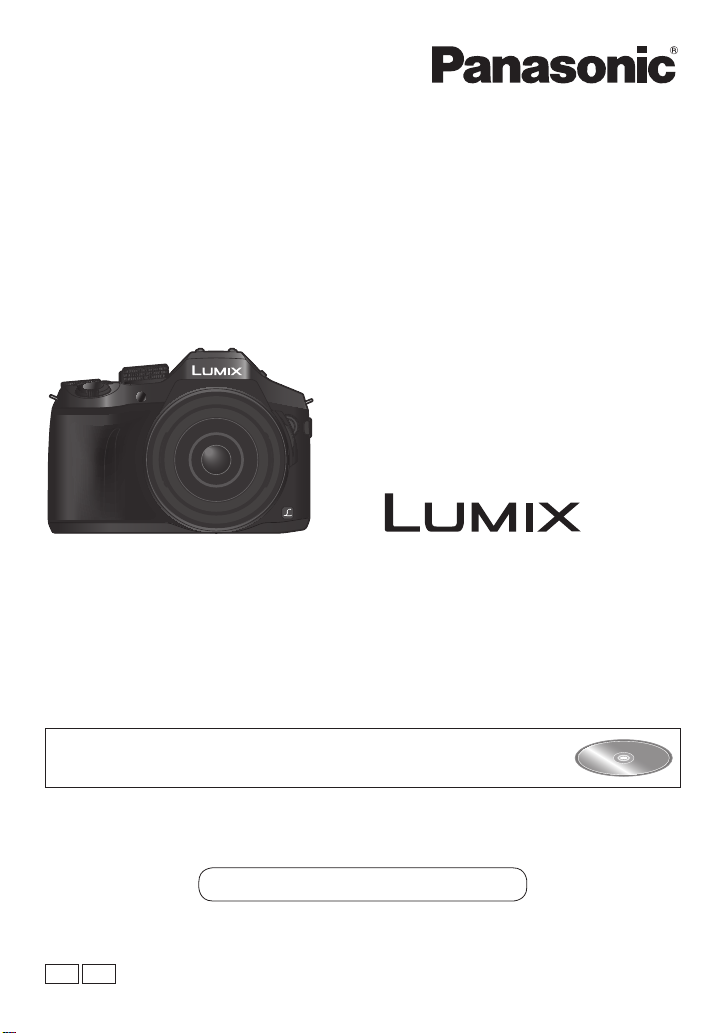
Beknopte gebruiksaanwijzing
Digitale Camera
Model Nr. DMC-FZ300
Lees deze instructies zorgvuldig door voordat u dit product gebruikt en bewaar deze
handleiding, zodat u deze later kunt raadplegen.
Uitgebreidere instructies voor de bediening van deze camera vindt u in
"Gebruiksaanwijzing voor geavanceerde kenmerken (PDF-formaat)" op
de bijgeleverde disk.
Web Site: http://www.panasonic.com
EG EF
SQT0952
M0715KZ0
Page 2
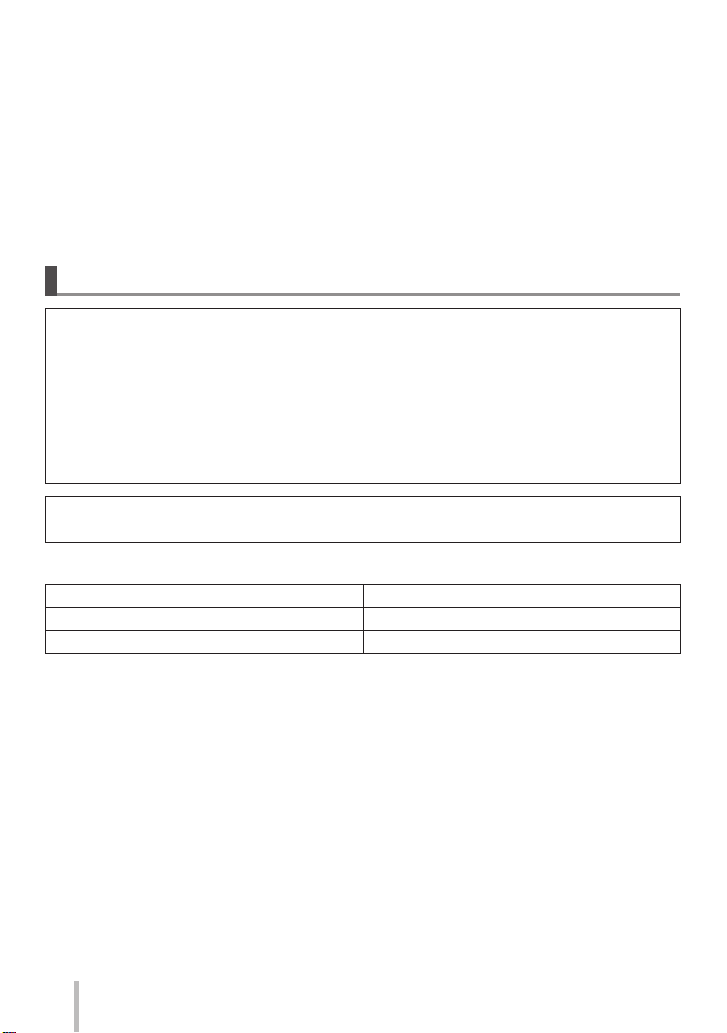
Geachte Klant,
Wij willen van de gelegenheid gebruik maken u te bedanken voor de aanschaf van deze
Panasonic digitale fotocamera. Lees deze handleiding met aandacht en bewaar hem
binnen handbereik voor toekomstige raadpleging. Onthoud dat de bedieningsknoppen en
onderdelen, menukeuzes e.d. op uw digitale camera er ietwat anders kunnen uitzien dan
de afbeeldingen in deze handleiding.
Neem zorgvuldig het auteursrecht in acht.
• Het opnemen van voorgeregistreerde banden of schijven, of ander gepubliceerd of
uitgezonden materiaal, voor andere doeleinden dan persoonlijk gebruik, kunnen een
overtreding van het auteursrecht zijn. Zelfs voor privé-gebruik kan het opnemen van
bepaald materiaal aan beperkingen onderhevig zijn.
Informatie voor uw veiligheid
WAARSCHUWING:
Om het gevaar voor brand, elektrische schokken of productbeschadiging te
verminderen,
• Mag dit apparaat niet worden blootgesteld aan regen, vocht, druppelend of
spattend water.
• Mag u uitsluitend de aanbevolen accessoires gebruiken.
• Mag u de klepjes niet verwijderen.
• Mag u dit apparaat niet zelf repareren. Laat onderhoud en reparatie over aan
vakbekwaam servicepersoneel.
Het stopcontact moet in de nabijheid van het apparaat geïnstalleerd worden en
gemakkelijk bereikbaar zijn.
■
Markering productidentificatie
Product Locatie
Digitale camera Onderkant
Batterij-oplader Onderkant
SQT0952 (DUT)
2
Page 3
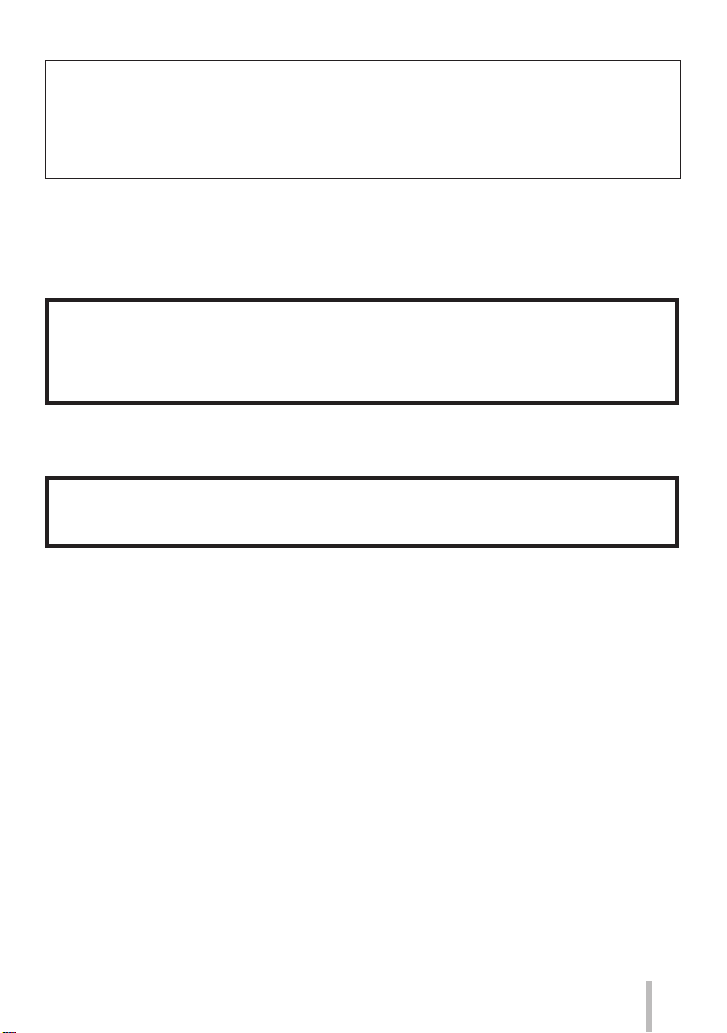
■
De Batterij-oplader
LET OP!
Om het gevaar voor brand, elektrische schokken of productbeschadiging te
verminderen,
• Mag u dit apparaat niet in een boekenkast, een ingebouwde kast of een andere
besloten ruimte installeren of plaatsen. Zorg dat dit apparaat goed wordt
geventileerd.
• De batterij-oplader staat op stand-by wanneer het netsnoer is aangesloten. Het
primaire circuit staat altijd onder spanning als het netsnoer is aangesloten op een
stopcontact.
■
Informatie over de batterij(en)
LET OP
• Explosiegevaar wanneer de batterij op onjuiste wijze vervangen wordt. Vervang
alleen door het type batterij dat door de fabrikant aanbevolen wordt.
• Informeer als u de batterijen weggooit, bij de gemeente of de fabrikant hoe u dit op
de juiste manier doet.
• Verhit geen batterijen en stel ze ook niet bloot aan vuur.
• Laat de batterij(en) niet in een auto met gesloten deuren en ramen achter waar deze
lange tijd wordt/worden blootgesteld aan direct zonlicht.
Waarschuwing
Kans op brand, explosies en brandwonden. Niet demonteren, verwarmen boven 60 °C
of verbranden.
SQT0952 (DUT)
3
Page 4
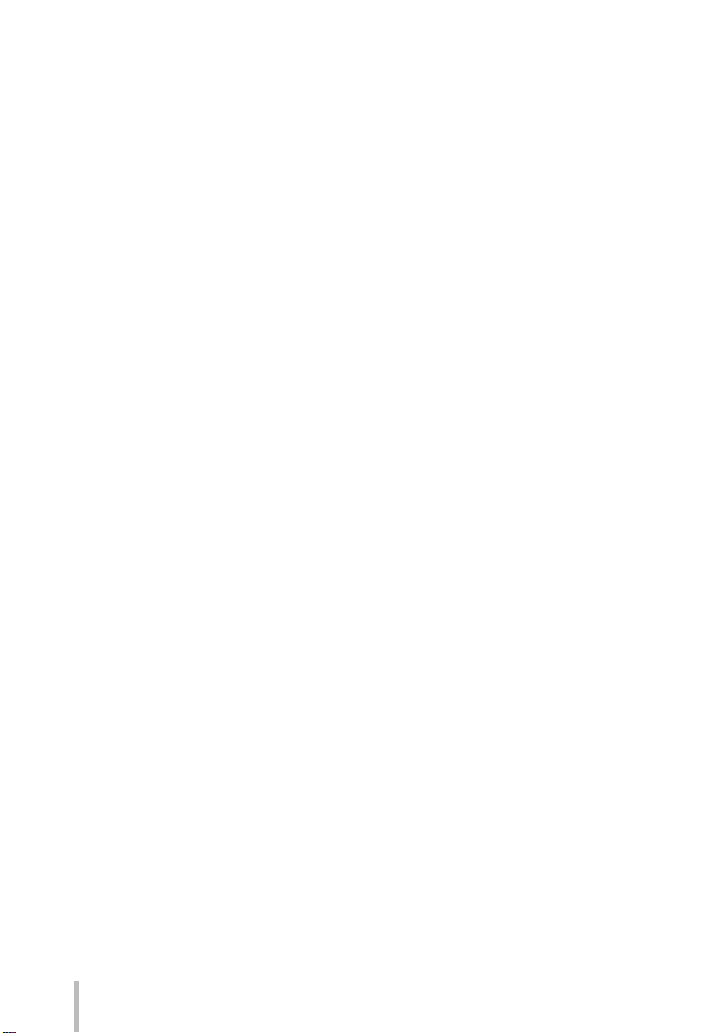
■
Waarschuwingen voor gebruik
• Gebruik geen andere USB-kabels dan de bijgeleverde kabel of een echte Panasonic
USB-kabel (DMW-USBC1: optioneel).
• Gebruik altijd een echte Panasonic AV-kabel (DMW-AVC1: optioneel).
• Gebruik een "snelle HDMI microkabel" met het HDMI-logo. Kabels die niet voldoen aan
de HDMI-normen, zijn niet bruikbaar.
"Snelle HDMI microkabel" (Type D-Type A stekker, maximaal 2 m lang)
• Gebruik altijd een originele Panasonic-afstandssluiter (DMW-RSL1: optioneel).
Houd dit apparaat zo ver mogelijk uit de buurt van elektromagnetische apparatuur
(zoals magnetrons, tv’s, videospellen enzovoort).
• Wanneer u dit apparaat boven op of bij een tv gebruikt, kunnen de beelden en/of het
geluid op dit apparaat vervormd raken door elektromagnetische straling.
• Gebruik dit apparaat niet in de buurt van mobiele telefoons, want dit kan tot ruis leiden
die stoort op de beelden en/of het geluid.
• Opgenomen gegevens kunnen beschadigd raken, of beelden kunnen vervormd
raken, door sterke magnetische velden die door luidsprekers of grote motoren worden
veroorzaakt.
• Elektromagnetische straling kan een negatieve invloed hebben op dit apparaat en
storen op de beelden en/of het geluid.
• Wanneer dit apparaat negatief wordt beïnvloed door elektromagnetische apparatuur
en niet goed meer functioneert, schakelt u dit apparaat uit en verwijdert u de batterij
of ontkoppelt u de netadapter (DMW-AC10E: optioneel). Plaats vervolgens de batterij
weer in het apparaat of sluit de netadapter weer aan en zet dit apparaat aan.
Gebruik dit apparaat niet bij radiozenders of hoogspanningslijnen.
• Wanneer u dicht bij radiozenders of hoogspanningslijnen opneemt, kunnen de
opgenomen beelden en/of geluiden negatief worden beïnvloed.
SQT0952 (DUT)
4
Page 5
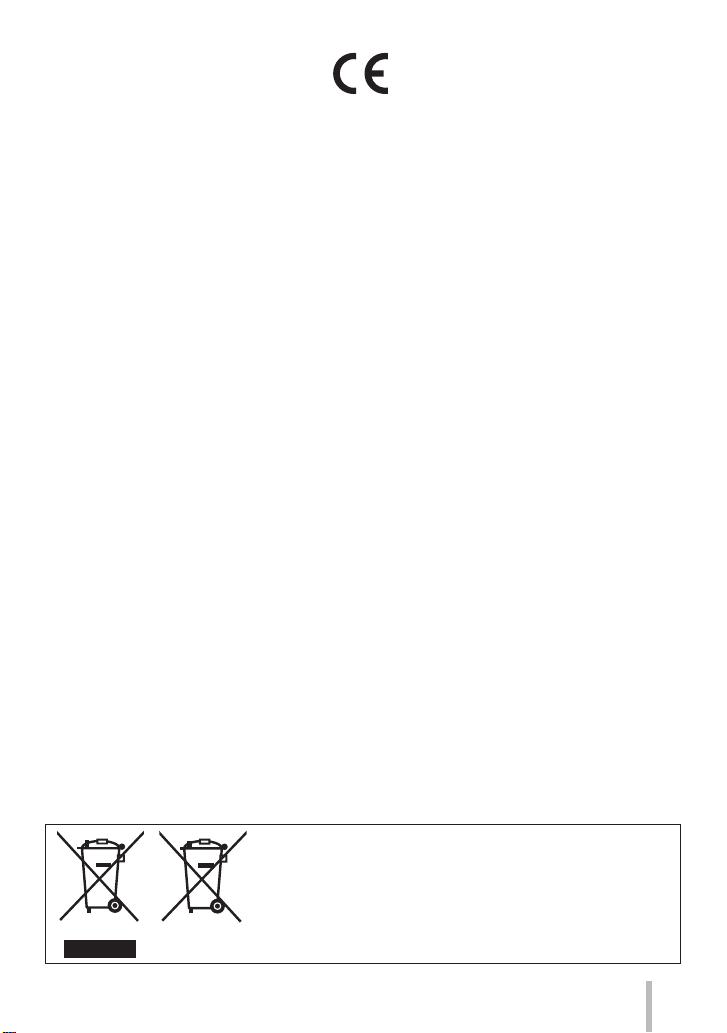
Verklaring van Conformiteit (DoC)
Hiermee verklaart “Panasonic Corporation” dat dit product in overeenstemming is met de
essentiële vereisten en andere relevante bepalingen van Richtlijn 1999/5/EG.
Klanten kunnen een kopie van het originele DoC m.b.t. onze R&TTE-producten van onze
DoC-server downloaden:
http://www.doc.panasonic.de
Neem contact op met de bevoegde vertegenwoordiger:
Panasonic Marketing Europe GmbH, Panasonic Testing Centre, Winsbergring 15, 22525
Hamburg, Duitsland
Dit product is voor de algemene consument bedoeld. (Categorie 3)Dit product is speciaal
bedoeld om aangesloten te worden op een toegangspunt van 2,4 GHz WLAN.
Deze symbolen duiden op de aparte inzameling van
afgedankte elektrische en elektronisch apparatuur of
afgedankte batterijen.
U vindt meer gedetailleerde informatie in
"Gebruiksaanwijzing voor geavanceerde kenmerken
(PDF-formaat)".
SQT0952 (DUT)
5
Page 6

Inhoudsopgave
■
Informatie voor uw veiligheid ............ 2
Voorbereidingen
■
Voordat u de camera gaat
gebruiken ............................................. 8
■
Standaardaccessoires ........................ 9
■
Namen en functies van
hoofdonderdelen ............................... 10
■
Voorbereidingen ................................ 12
De lensbescherming bevestigen .................12
De lensdop bevestigen ................................ 13
De schouderriem bevestigen ......................13
De batterij opladen ......................................14
Batterij of (optionele) kaart plaatsen en
verwijderen ..................................................15
De kaart formatteren (initialisatie) ...............16
Het scherm openen .....................................17
De klok instellen .......................................... 17
Basisbediening
■
Zoomhendel/hendel zijkant
(zoom gebruiken) .............................. 18
■
Ontspanknop (foto’s maken) ........... 18
■
Modusknop (opnamemodus
selecteren) ......................................... 19
■
Hendel focusmodus .......................... 19
■
Functiewieltje zijkant /
Functiewieltje achterop .................... 20
■
Knop zijkant ....................................... 21
■
[LVF]-knop
(schakelen tussen het scherm
en de zoeker) ..................................... 22
■
Aanraakscherm
(aanraakbediening) ........................... 22
■
Het menu instellen ............................ 23
■
Veelgebruikte menu’s snel openen
(Quick-menu) ..................................... 24
■
Veelgebruikte functies
toewijzen aan knoppen
(functieknoppen) ............................... 24
Opnemen
■
Foto’s maken met
automatische instellingen
(Intelligent Auto modus) ................... 25
Schakelen tussen Intelligent Auto Plus
modus en Intelligent Auto modus ................25
Foto’s maken terwijl u de camera
vasthoudt ([iHandh. nachtop.]) .................... 25
Foto’s combineren tot één foto met rijke
gradatie ([iHDR]) .........................................26
De achtergrond onscherp maken
(bedieningsfunctie onscherpte) ................... 26
Beelden opnemen door helderheid
(belichting) en kleurtoon te wijzigen ............ 26
■
Films opnemen door de
diafragmawaarde/
sluitertijd in te stellen
(Creatieve Videomodus) ................... 27
■
Beeldkwaliteit en -resolutie
instellen ............................................. 27
De beeldverhouding van foto’s wijzigen ......27
De beeldresolutie instellen .......................... 28
De compressieratio van beelden instellen
([Kwaliteit]) ..................................................28
■
Close-upfoto’s maken
(macro-opnamen) .............................. 29
■
Beelden opnemen met
handmatige scherpstelling .............. 29
■
Aandrijfstand kiezen ......................... 30
■
4K-foto’s maken ................................ 31
Foto’s kiezen in het 4K-burstbestand en
opslaan ........................................................32
■
Beweging corrigeren ........................ 33
■
Zoomtypen en gebruik ..................... 33
■
Films opnemen .................................. 34
4K-films opnemen .......................................35
SQT0952 (DUT)
6
Page 7
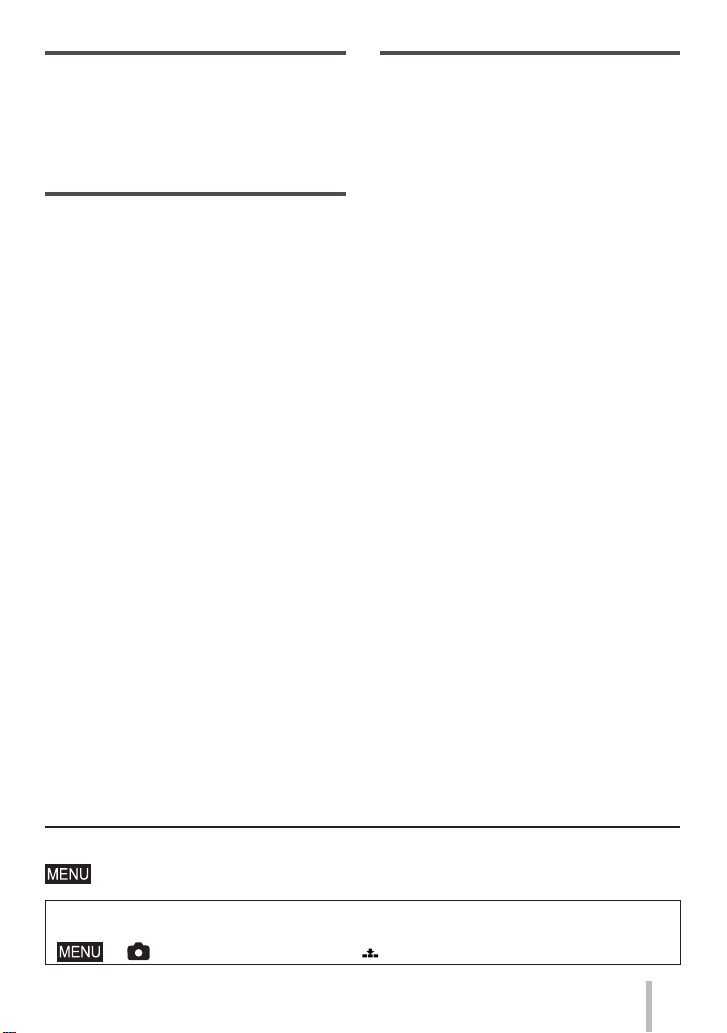
Afspelen
■
Uw beelden bekijken ......................... 36
■
Films bekijken ................................... 37
■
Beelden verwijderen ......................... 38
■
Het menu [Afspelen] gebruiken ....... 39
[RAW-verwerking] .......................................39
Wi-Fi
■
Wat u kunt doen met de
Wi-Fi®-functie ..................................... 41
■
De camera bedienen via een
smartphone ....................................... 42
De app "Panasonic Image App" voor
smartphones/tablets installeren ..................42
Verbinding maken met een smartphone .....43
Foto’s maken via een smartphone
(opnemen op afstand) ................................. 44
Foto’s van de camera afspelen op een
smartphone .................................................44
Foto’s in de camera opslaan op een
smartphone .................................................44
Beelden van de camera naar
sociale-netwerkdiensten verzenden ............44
Plaatsinformatie aan beelden in de camera
toevoegen vanaf een smartphone...............45
Films die met Snapfilm zijn
opgenomen naar wens combineren op
een smartphone ..........................................45
Diversen
■
De gebruiksaanwijzing lezen
(PDF) .................................................. 46
■
Informatie over bijgeleverde
software ............................................. 47
Installatie van de bijgeleverde software ......47
■
Lijst met symbolen op het
scherm/de zoeker .............................. 48
■
Menulijst ............................................ 52
■
V&A Storingen verhelpen ................ 54
■
Specificaties ...................................... 59
■
Accessoiresysteem voor
digitale camera .................................. 62
■
De symbolen in de tekst
Geeft aan dat het menu kan worden ingesteld door te drukken op de
[MENU/SET]-knop.
In deze gebruiksaanwijzing worden stappen voor het instellen van een menuonderdeel
als volgt beschreven:
→ [Opname] → [Kwaliteit] → [ ]
SQT0952 (DUT)
7
Page 8
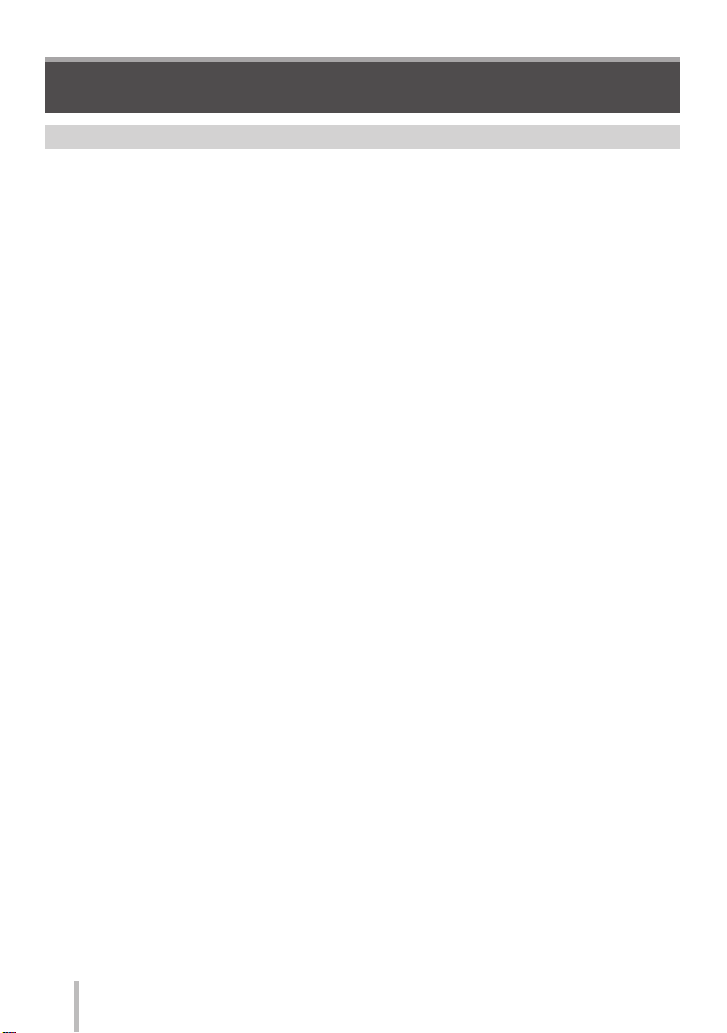
Voorbereidingen
Voorbereidingen
Voordat u de camera gaat gebruiken
Onderhoud van de camera
Houd u aan de volgende voorzorgsmaatregelen om schade aan de camera te
voorkomen en er zoveel mogelijk plezier van te hebben.
De lens, het scherm en het camerahuis kunnen schade oplopen als de camera valt of blootstaat
●
aan extreme temperaturen, vocht, water of stof.
Het scherm kan schade oplopen als er teveel druk wordt uitgeoefend op het schermoppervlak,
●
tijdens het gebruik of bij het reinigen.
■
Spatwaterdicht
Spatwaterdicht is een term die we gebruiken om een extra niveau van bescherming
aan te geven dat deze camera biedt tegen minimale hoeveelheden vocht, water of stof.
Spatwaterdichtheid garandeert niet dat er geen schade kan ontstaan als de camera
rechtstreeks in contact komt met water.
Zorg dat de volgende voorzorgsmaatregelen worden getroffen om de kans op schade
zo klein mogelijk te houden:
• Houd de ingebouwde flitser gesloten.
• Zorg dat alle klepjes goed dicht zijn.
• Zorg dat u op een droge en veilige plek bent als u de batterij of geheugenkaart vervangt. Zorg dat
u na het vervangen de klepjes weer goed sluit.
Als deze camera is blootgesteld aan water, zand of andere ongewenste stoffen, reinig het toestel dan
•
zo snel mogelijk en zorg ervoor dat de ongewenste stoffen niet in de camera kunnen binnendringen.
• U mag in geen geval voorwerpen in de camera plaatsen.
Als er zand, stof, waterdruppels of andere vloeistoffen op de camera zitten, veegt u
deze weg met een droge, zachte doek.
• Als u dat niet doet, wordt de aanraakbediening mogelijk niet correct herkend of wordt de flitser
mogelijk verkeerd weergegeven.
• Als u het scherm sluit terwijl dergelijke stoffen aanwezig zijn, kan dit leiden tot storingen.
■
Condensvorming
Condensvorming kan ontstaan op de lens, op het scherm of in de zoeker, bij plotselinge veranderingen
●
van de omgevingstemperatuur of -vochtigheid. Hierdoor kan het beeld tijdelijk wazig zijn. Schakel in
dat geval de camera uit en wacht tot de camera op dezelfde temperatuur is als de omgeving. Dit kan
wel een uur duren, afhankelijk van de situatie. Het beeld wordt dan vanzelf weer helder.
Als u vooraf weet dat u naar een plek gaat met een heel andere temperatuur of vochtigheid,
●
kunt u condensvorming op de camera voorkomen door het toestel in een grote, goed afsluitbare
plastic zak te plaatsen. De condens vormt zich dan op de zak en niet op de camera. Wacht tot de
temperatuur stabiel is voordat u de camera uit de zak haalt.
■
Onderhoud van uw camera
Als u de camera wilt schoonmaken, verwijdert u de batterij en de DC coupler (DMW-DCC8:
●
optioneel) of de kaart, of haalt u de stekker uit het stopcontact en veegt u de camera met een
zachte, droge doek af.
Druk niet met veel kracht op het scherm.
●
Druk niet met veel kracht op de lens.
●
Zorg dat rubberen of kunststof producten niet lange tijd aan de camera worden blootgesteld.
●
Gebruik geen benzine, verfverdunner, alcohol of allesreiniger, want deze kunnen de behuizing en
●
coating van de camera beschadigen.
Laat de camera niet liggen met de lens naar de zon gericht, want zonnestralen kunnen tot
●
storingen leiden.
Verleng het bijgeleverde snoer en de bijgeleverde kabel niet.
●
SQT0952 (DUT)
8
Page 9
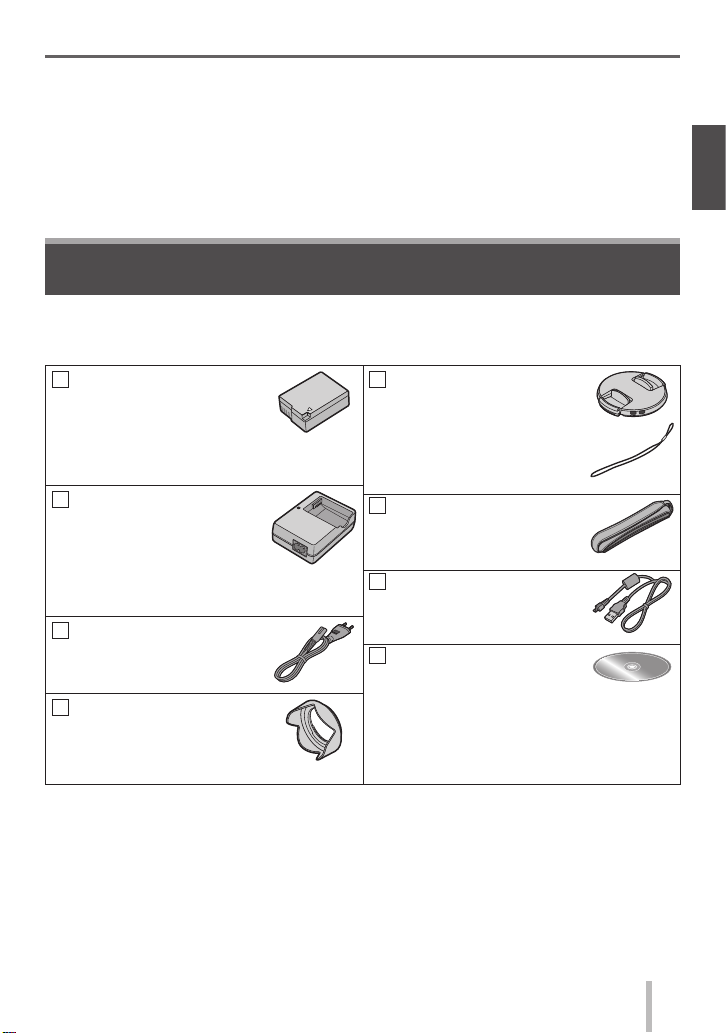
Voorbereidingen
Als de kaart in gebruik is (bijvoorbeeld voor formatteren, vastleggen, ophalen of verwijderen
●
van beelden), mag u niet de camera uitzetten of de batterij, kaart, netadapter (DMW-AC10E:
optioneel) of DC coupler (DMW-DCC8: optioneel) verwijderen.
De gegevens op de kaart kunnen dan beschadigd raken of verloren gaan door
●
elektromagnetisme, statische elektriciteit of een camera- of kaartstoring. We raden u aan
belangrijke gegevens op een pc enzovoort op te slaan.
Formatteer de kaart niet op de pc of op andere apparatuur. Formatteer deze alleen op de camera
●
om een juiste werking te garanderen.
Standaardaccessoires
Controleer of alle accessoires compleet bijgeleverd zijn, voordat u de camera in gebruik
neemt. De onderdeelnummers zijn geldig met ingang van juli 2015. Deze kunnen
mogelijk worden gewijzigd.
Batterij
DMW-BLC12E
• Laad de batterij op voor
gebruik.
De batterij wordt in de tekst aangeduid
als batterij of accu.
Batterij-oplader
DE-A80A
De batterij-oplader wordt in de tekst
aangeduid als batterij-oplader of oplader.
AC-kabel
K2CQ2YY00082
Lensbescherming
SYQ0547
• Kaarten zijn optioneel.
• SD-geheugenkaart, SDHC-geheugenkaart en SDXC-geheugenkaart worden in de tekst
als kaart aangeduid.
• Overleg met het verkooppunt of het dichtstbijzijnde servicecentrum als u de
bijgeleverde accessoires kwijtraakt. (U kunt de accessoires los aanschaffen.)
• Verwijder de verpakking op de juiste manier.
• Bewaar kleine onderdelen op een veilige plaats, buiten bereik van kinderen.
• De in deze handleiding afgebeelde illustraties en schermen kunnen afwijken van het
eigenlijke product.
Lensdop/
lensdopriempje
VYQ5607
Schouderriem
VFC4453
USB-kabel
K1HY08YY0031
Dvd
SFM0099
• Software:
Hiermee installeert u de software op
uw pc.
• Gebruiksaanwijzing voor
geavanceerde kenmerken
SQT0952 (DUT)
9
Page 10
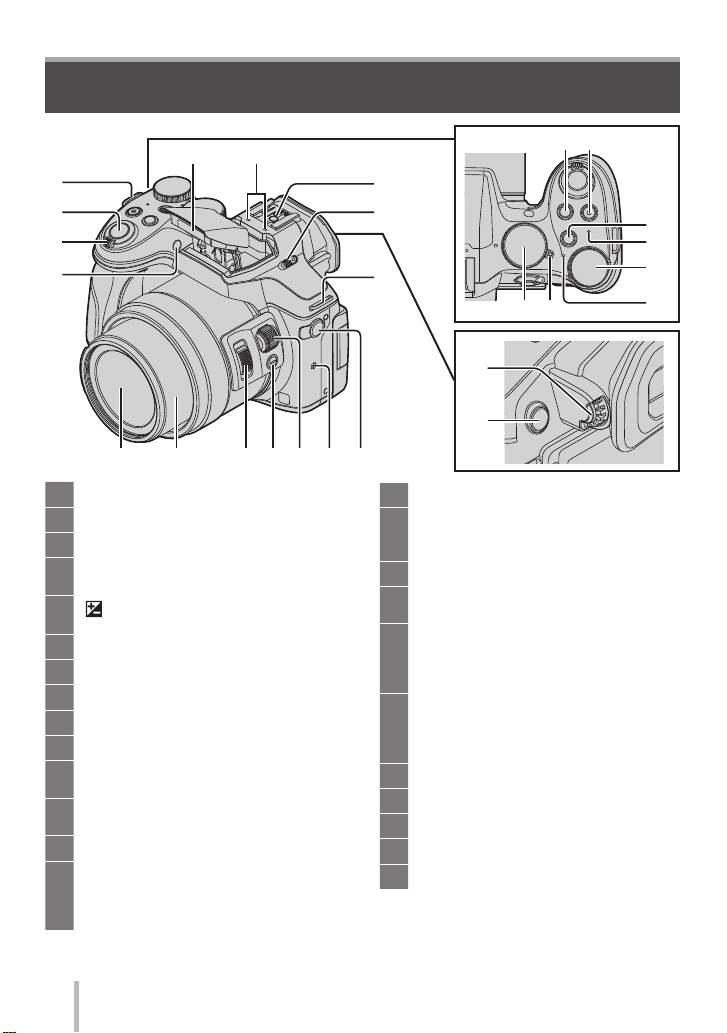
Voorbereidingen
Namen en functies van hoofdonderdelen
13 14
1
2
3
4
Oogje voor schouderriem (→13)
1
Ontspanknop (→18)
2
Zoomhendel (→18)
3
Indicator voor zelfontspanner /
4
AF-assistlampje
5
[ ] (Belichtingscompensatie)-knop /
[Fn1]-knop (→24)
Filmknop (→34)
6
[Fn2]-knop (→24)
7
Wi-Fi®-verbindingslampje
8
Functiewieltje achterop (→20)
9
Statusindicator (→17)
10
[ON/OFF]-schakelaar van de camera
11
(→17)
Modusknop (→19)
12
Hiermee kiest u de opnamemodus.
Flitser
13
Stereomicrofoon
14
Zorg dat u de microfoon niet met uw
vinger bedekt. Hierdoor kan het geluid
mogelijk niet goed worden opgenomen.
5 6
15
16
7
8
1
11 12
9
10
17
18
19 20 21 22 23 24 25
Flitsschoen
15
Openingshendel flitser
16
De flitser wordt geopend zodat u
flitsopnamen kunt maken.
Diopterinstelring (→22)
17
[LVF]-knop (→22) /
18
[Fn4]-knop (→24)
[MIC]-aansluiting
19
Een externe microfoon (optioneel) biedt
een betere geluidskwaliteit dan de
ingebouwde microfoon.
Luidspreker
20
Zorg dat u de luidspreker niet met uw
vinger bedekt. Hierdoor kan het geluid
moeilijk hoorbaar worden.
Functiewieltje zijkant (→20)
21
Knop zijkant (→21)
22
Hendel zijkant (→18)
23
Lensbuis
24
Lens
25
10
SQT0952 (DUT)
Page 11
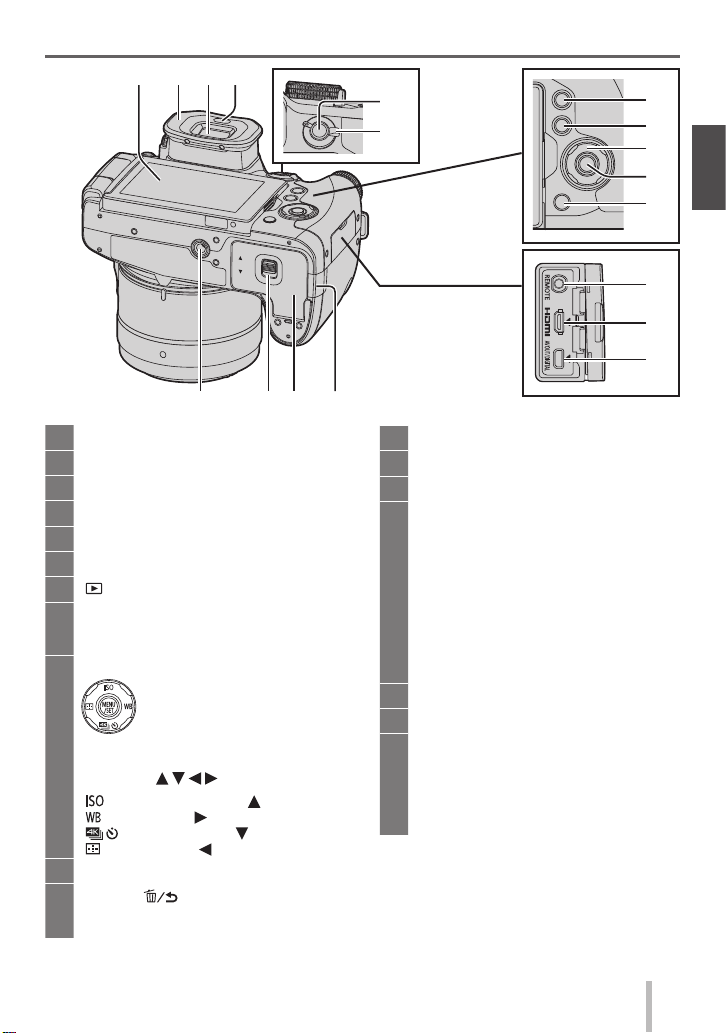
26 27 28 29
43 42 41 40
30
31
Voorbereidingen
32
33
34
35
36
37
38
39
Aanraakscherm (→17, 22, 48)
26
Oogdop
27
Zoeker (→22)
28
Oogsensor (→22)
29
[AF/AE LOCK]-knop
30
Hendel focusmodus (→19)
31
[ ] Afspeelknop (→36)
32
[DISP.]-knop
33
Hiermee kunt u de aanduidingen
omschakelen.
Cursortoets
34
[ ] (ISO-gevoeligheid) ( )
[
[
[
[MENU/SET]-knop
35
[Q.MENU ] (verwijderen/
36
annuleren)-knop (→24, 38) /
[Fn3]-knop (→24)
• Hiermee kunt u items
selecteren, waarden instellen,
enzovoort.
• In deze handleiding wordt
de knop die moet worden
gebruikt, aangeduid met
.
] (witbalans) ( )
] (aandrijfstand) ( ) (→30)
] (AF-modus) ( )
[REMOTE]-aansluiting
37
[HDMI]-aansluiting
38
[AV OUT/DIGITAL]-aansluiting
39
Klepje van de DC coupler (→15)
40
• Gebruik altijd een Panasonic
netadapter (DMW-AC10E: optioneel).
• Zorg er wanneer u een netadapter
gebruikt voor dat de Panasonic DC
coupler (DMW-DCC8: optioneel) en
netadapter (DMW-AC10E: optioneel)
worden gebruikt.
• Gebruik als u een netadapter gebruikt
het netsnoer dat bij de netadapter
wordt geleverd.
Klepje voor kaart/batterij (→15)
41
Vrijgavehendel (→15)
42
Statiefaansluiting
43
Sluit dit toestel niet aan op een statief
met een schroef met een lengte van
5,5 mm of meer. Dit kan leiden tot
schade aan het toestel, en wellicht zit
het toestel niet goed vast op het statief.
SQT0952 (DUT)
11
Page 12
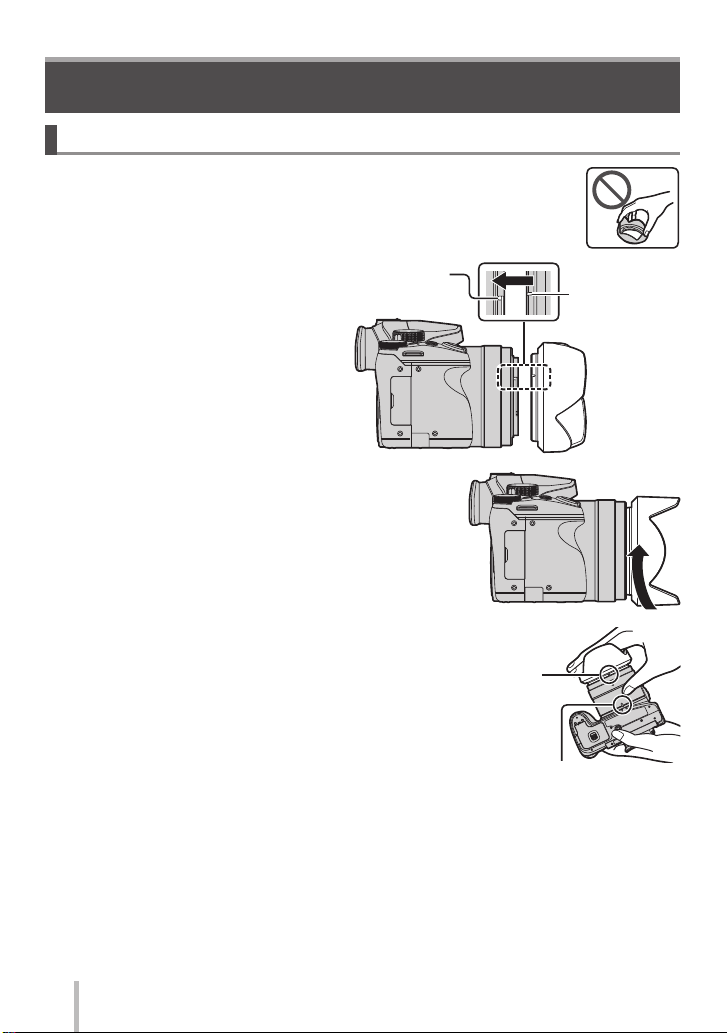
Voorbereidingen
Voorbereidingen
De lensbescherming bevestigen
• Zorg dat u de lensbescherming niet verbuigt als u deze vasthoudt.
• Zorg dat de camera uitgeschakeld is.
• Sluit eerst de flitser.
Plaats de markering op
1
de lensbescherming
iets boven de
markering aan de
bovenkant van de lens
Zet de lensbescherming vast
2
door deze in de richting van de
pijl te draaien
Markering aan de
bovenkant van
de lens
Markering op de
lensbescherming
Draai de lensbescherming totdat
3
deze klikt en lijn de markering
op de lensbescherming uit met
de markering onderaan op de
Markering op de
lensbescherming
camera
• Controleer of de lensbescherming goed
vastzit en geen reflectie werpt op de
beelden.
Als u de lensbescherming tijdelijk verwijdert en vervoert, adviseren wij deze in de omgekeerde
●
richting te bevestigen.
Draai de bescherming weer in de normale richting vast om foto’s te maken.
Als u de flitser gebruikt terwijl u de de lensbescherming hebt bevestigd, blokkeert de
●
lensbescherming het flitslicht zodat de beelden onderaan donker zijn (vignettering). Ook is het dan
onmogelijk om het licht te moduleren. We raden u aan de lensbescherming te verwijderen voordat u
de flitser gebruikt.
SQT0952 (DUT)
12
Markering onderaan
op de camera
Page 13
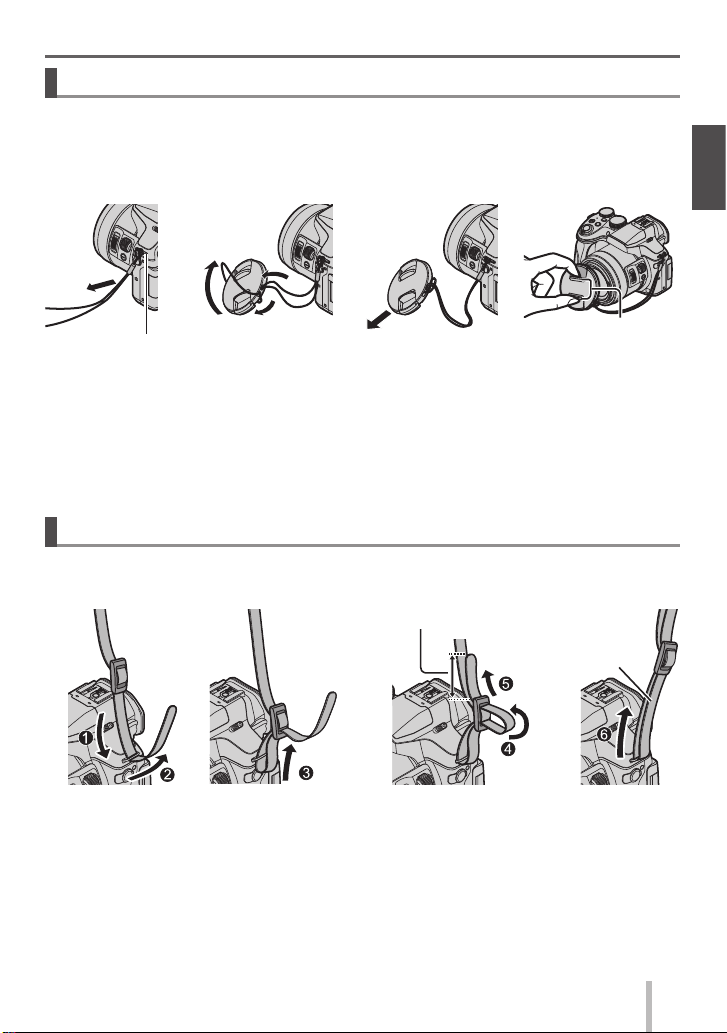
Voorbereidingen
De lensdop bevestigen
Bedek de lens met de lensdop om deze te beschermen wanneer u geen beelden
opneemt.
• Laat de camera niet aan de lus van de lensdopriempje hangen of zwaaien.
• Verwijder de lensdop als u het toestel aanzet.
• Voorkom dat het lensdopriempje en de schouderriem in elkaar gedraaid raken.
1
2
3
4
Oogje voor schouderriem
Voer het riempje door de opening op de camera
1
Voer het riempje door de lensdop en voer de lensdop vervolgens door de lus
2
van het riempje
Trek het riempje aan
3
Bevestig de lensdop
4
De schouderriem bevestigen
We raden u aan de schouderriem te bevestigen wanneer u de camera gebruikt om te
voorkomen dat deze valt.
1
• Voer stap 1 t/m 4 uit en bevestig daarna de andere kant van de schouderriem.
• Draag de schouderriem over uw schouder.
– Draai de riem niet om uw nek. Dit kan leiden tot letsel of een ongeluk.
• Zorg dat de riem buiten het bereik van kinderen is.
– Het gevaar bestaat dat een kind de riem per ongeluk rond zijn/haar nek draait.
2
Trek de schouderriem
3
2 cm of meer door.
Knijp hier om de dop
te bevestigen of te
verwijderen.
4
Zorg dat de
riem niet
losraakt
SQT0952 (DUT)
13
Page 14
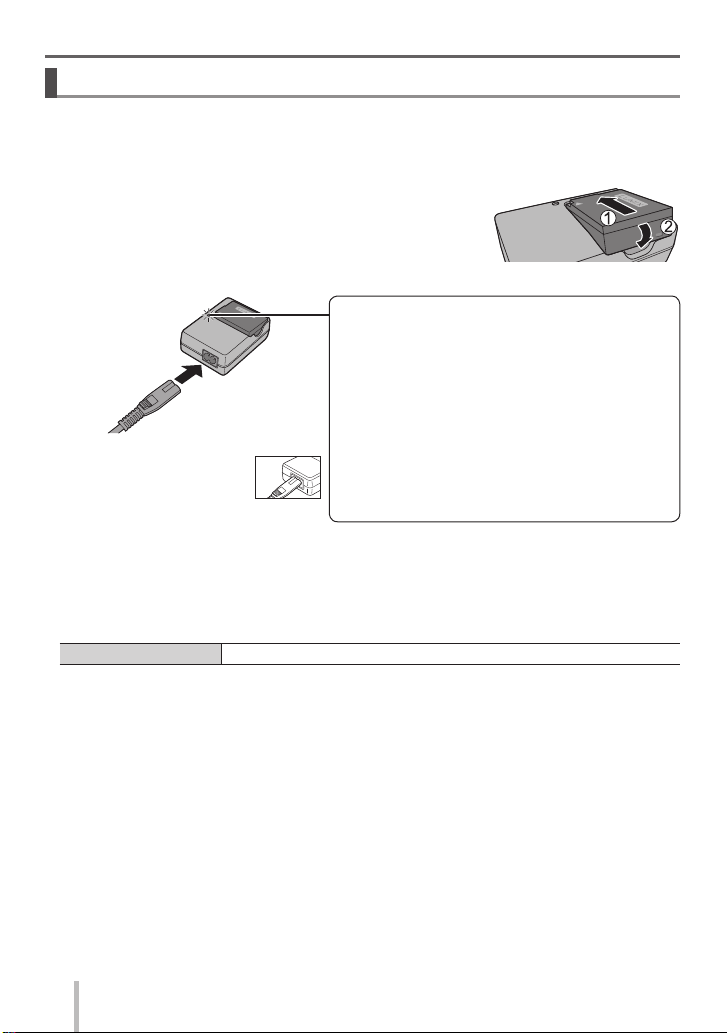
Voorbereidingen
De batterij opladen
Voor deze camera kan de volgende batterij worden gebruikt: DMW-BLC12E.
Bij verzending van de camera is de batterij niet opgeladen. Laad de batterij op voor
gebruik.
• Gebruik de daarvoor ontworpen oplader en batterij.
Let bij het plaatsen van de batterij op de juiste richting
1
van de batterij
Sluit de oplader op het stopcontact aan
2
Oplaadlampje ([CHARGE])
Aan: bezig met opladen
Uit: het opladen is gereed
Wanneer het lampje knippert:
• De temperatuur van de batterij is te hoog of
• De AC-kabel past
niet volledig in de
netsnoeraansluiting.
Er blijft een opening over.
• Laad de batterij binnenshuis op met de oplader.
Haal de batterij uit de oplader nadat het opladen is voltooid
3
■
Opmerkingen over de oplaadtijd
Oplaadtijd Ongeveer 140 min
• De hierboven aangeduide oplaadtijd is de tijd die nodig is voor het opladen wanneer
de batterij volledig is opgebruikt. De benodigde oplaadtijd verschilt, afhankelijk van
de omstandigheden van het batterijgebruik. De oplaadtijd is langer in gevallen waar
de temperaturen hoog of laag zijn en wanneer de batterij een lange periode niet is
gebruikt.
te laag.
Wij adviseren de batterij op te laden op
een plaats waar de omgevingstemperatuur
tussen de 10 °C en 30 °C ligt.
• De aansluiting van de batterij/oplader is vuil.
Reinig deze met een droge doek.
14
SQT0952 (DUT)
Page 15
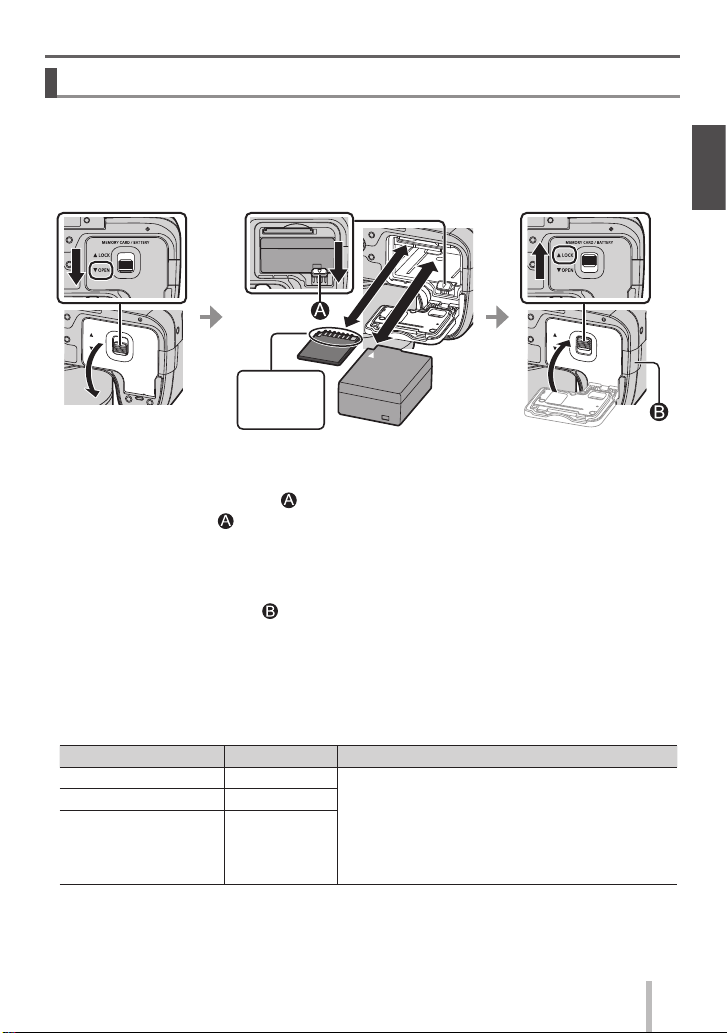
Voorbereidingen
Batterij of (optionele) kaart plaatsen en verwijderen
• Gebruik altijd originele Panasonic batterijen (DMW-BLC12E).
• Wanneer u andere batterijen gebruikt, kunnen we de kwaliteit van dit product niet
garanderen.
• Zorg dat de camera uitgeschakeld is.
Batterij:
●
Raak de
aansluiting
niet aan
Steek de batterij helemaal in de camera totdat u een vergrendelingsklik hoort en
controleer of het borghendeltje over de batterij zit.
Beweeg het hendeltje in de richting van de pijl om de batterij te verwijderen.
Kaart:
●
Steek de kaart helemaal in het apparaat totdat deze vastklikt.
Verwijder de kaart door in het midden te drukken totdat u een klik hoort. Trek de kaart
vervolgens recht omhoog uit de camera.
Klepje van de DC coupler ( ):
●
Zorg dat het klepje van de DC coupler goed dicht zit en sluit dan de klep van de kaart/
batterij.
■
De kaart
De volgende op de SD-standaard gebaseerde kaarten (merk Panasonic aanbevolen)
kunnen worden gebruikt.
Kaarttype Capaciteit Opmerkingen
SD-geheugenkaarten 512 MB – 2 GB • Voor de Panasonic-kaarten in de linkerkolom is
SDHC-geheugenkaarten 4 GB – 32 GB
SDXC-geheugenkaarten 48 GB – 128 GB
vastgesteld dat ze werken.
• Kunnen worden gebruikt met apparaten die
compatibel zijn met de desbetreffende formaten.
• Deze camera is geschikt voor SDHC/
SDXC-geheugenkaarten van UHSsnelheidsklasse 3.
UHS-
• Houd de geheugenkaart buiten bereik van kinderen om te voorkomen dat ze deze
inslikken.
SQT0952 (DUT)
15
Page 16
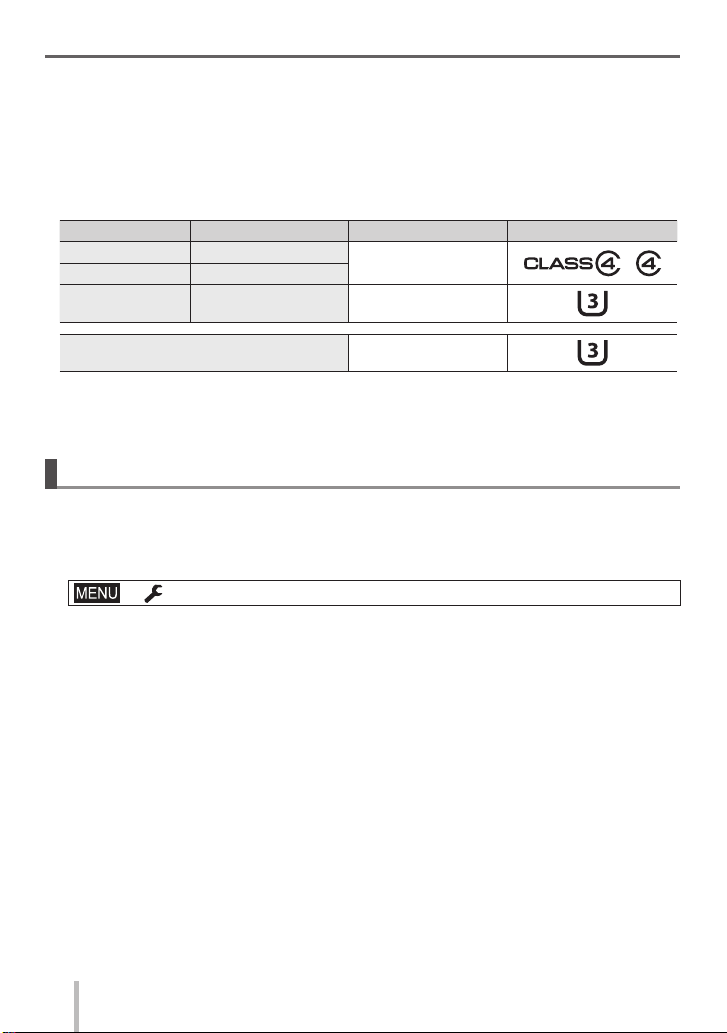
Voorbereidingen
■
Film-/4K-foto-opnamen en snelheidsklassen
Het hangt van de instellingen [Opname-indeling] (→35) en [Opn. kwaliteit] (→35) af
welke kaart u nodig hebt voor een film. Voor het maken van 4K-foto’s hebt u een kaart
nodig met een snelheidsklasse die geschikt is voor opnamen van 4K-foto’s. Gebruik
een kaart die voldoet aan de volgende SD- of UHS-snelheidsklassen.
• De SD- en UHS-snelheidsklassen zijn de snelheidsnormen voor continu vastleggen.
Controleer de SD-snelheid aan de hand van het etiket op de kaart of de bijbehorende
documentatie.
[Opname-indeling] [Opn. kwaliteit] Snelheidsklasse Voorbeeld van label
[AVCHD] Alle
[MP4] [FHD]/[HD]/[VGA]
[MP4]
[Film in hoge snelheid]
[4K]/
Klasse 4 of hoger
UHS-snelheidsklasse 3
Voor opname van 4K-foto’s UHS-snelheidsklasse 3
• Meest recente informatie:
http://panasonic.jp/support/global/cs/dsc/
(Deze website is alleen in het Engels beschikbaar.)
De kaart formatteren (initialisatie)
Formatteer de kaart voordat u beelden gaat opnemen met dit toestel. Aangezien de
gegevens na het formatteren verdwenen zijn, dient u van te voren een back-up te
maken van onmisbare gegevens.
Stel het menu in (→23)
1
→ [Set-up] → [Formatteren]
• Er verschijnt een verzoek om bevestiging. Als u [Ja] selecteert, wordt de bewerking uitgevoerd.
16
SQT0952 (DUT)
Page 17
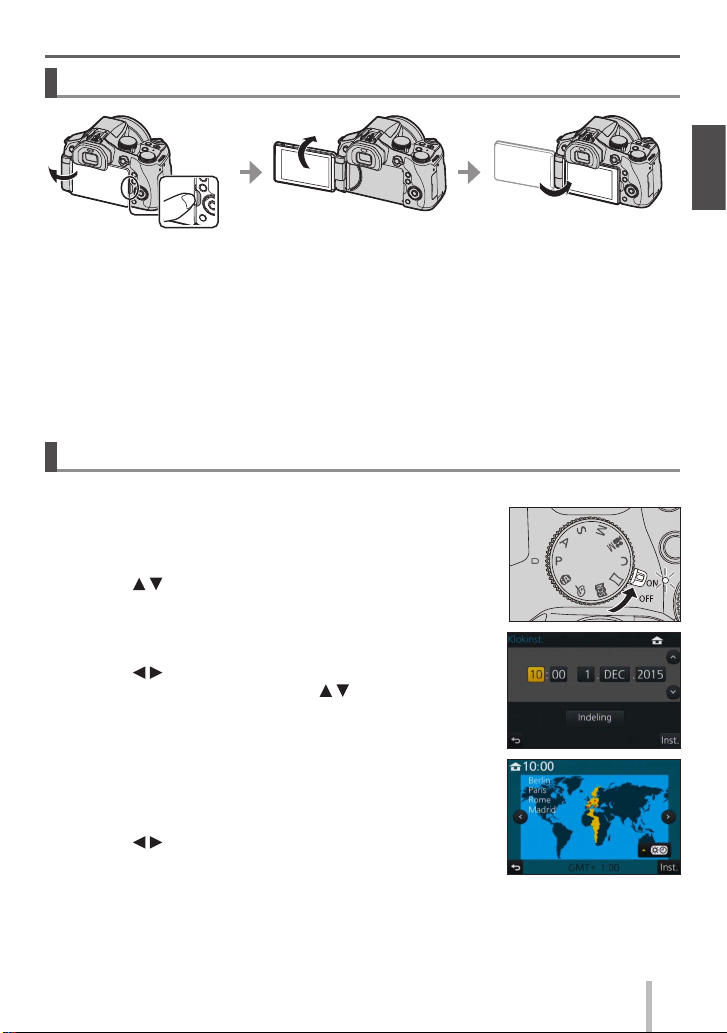
Het scherm openen
Voorbereidingen
1
Plaats uw vinger in de spleet rechts van het scherm en open het scherm naar
1
links (maximaal 180°)
Het scherm kan 180° draaien in de richting van de lens
2
Plaats het scherm weer in de oorspronkelijke positie
3
Draai het scherm alleen als dit ver genoeg is geopend, en gebruik niet teveel kracht. Hierdoor
●
kan dit apparaat beschadigd raken.
Sluit het scherm als u het niet gebruikt zo dat het scherm aan de binnenkant zit en beschermd is
●
tegen vuil en krassen.
De klok instellen
Bij verzending van de camera is de klok niet ingesteld.
Zet de camera aan
1
• De statusindicator gaat branden als u het toestel aanzet.
Druk op [MENU/SET]
2
Druk op om de taal te selecteren en druk op
3
[MENU/SET]
• Het bericht [Aub klok instellen] verschijnt.
Druk op [MENU/SET]
4
Druk op om de items (jaar, maand, dag, uur,
5
minuut) te selecteren en druk op om deze in te
stellen
Druk op [MENU/SET]
6
Als [De klokinstelling is voltooid.] wordt weergegeven,
7
drukt u op [MENU/SET]
Als [Gelieve de thuiszone instellen] wordt
8
weergegeven, drukt u op [MENU/SET]
Druk op om uw thuiszone in te stellen en druk op
9
[MENU/SET]
2
3
SQT0952 (DUT)
17
Page 18
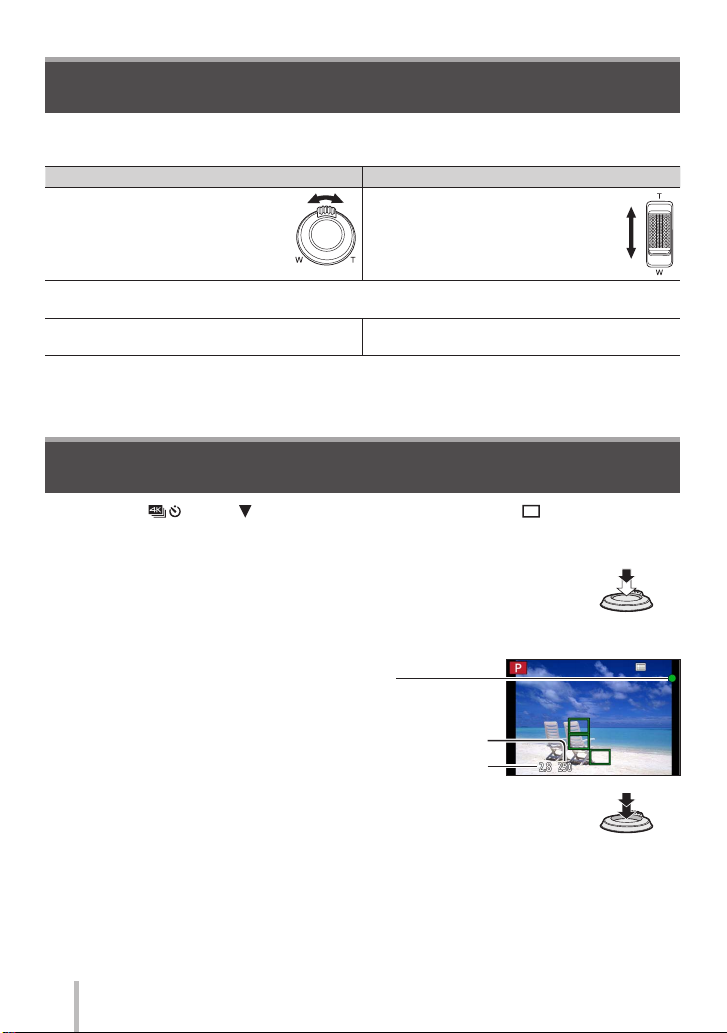
Basisbediening
Basisbediening
Zoomhendel/hendel zijkant (zoom gebruiken)
Met de zoomhendel of de hendel aan de zijkant kunt u bepalen welk gebied u gaat
opnemen.
Zoomhendel Hendel zijkant
Zoomhendel verplaatsen
Hendel zijkant verschuiven
T-zijde: tele, onderwerp vergroten
W-zijde: groothoek, groter gebied fotograferen
Grote draaiafstand: hoge zoomsnelheid
Kleine draaiafstand: lage zoomsnelheid
Raak de lensbuis tijdens het zoomen niet aan.
●
Raadpleeg (→33) voor meer informatie over (het gebruik van) zoomtypen.
●
Grote schuifafstand: hoge zoomsnelheid
Kleine schuifafstand: lage zoomsnelheid
Ontspanknop (foto’s maken)
• Druk op de [ ]-knop ( ) om de aandrijfstand in te stellen op [ ] ([Enkel]).
Druk de ontspanknop half in (lichtjes drukken) om
1
scherp te stellen op het onderwerp
• De diafragmawaarde en de sluitertijd worden weergegeven.
(Als de diafragmawaarde en de sluitertijd in rood worden
weergegeven en knipperen, hebt u niet de juiste belichting, tenzij
u de flitser gebruikt.)
Druk de ontspanknop volledig in en maak de foto
2
Zo lang [Prio. focus/ontspan] ingesteld staat op [FOCUS] kunnen er alleen foto’s worden
●
gemaakt wanneer de scherpstelling goed is.
Ook als u tijdens een menubewerking of bij het afspelen van beelden de ontspanknop half indrukt,
●
is de camera onmiddellijk klaar voor opnamen.
Scherpstelaanduiding
( Scherpstelling is goed: brandt
Scherpstelling is niet goed: knippert)
Sluitertijd
Diafragmawaarde
18
SQT0952 (DUT)
Page 19
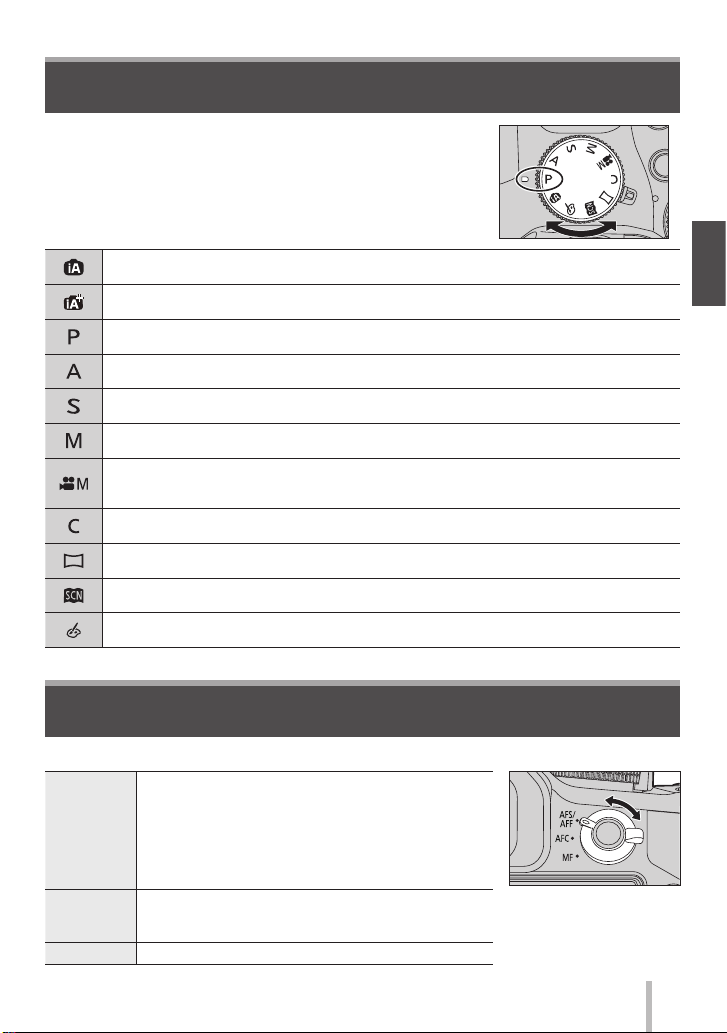
Modusknop (opnamemodus selecteren)
Stel in op de gewenste opnamemodus
1
• Draai de modusknop langzaam om de gewenste
modus te selecteren.
Intelligent Auto modus (→25)
Foto’s opnemen met automatische instellingen.
Intelligent Auto Plus modus (→25)
De helderheid (belichting) en kleurbalans naar wens aanpassen.
Programma AE-modus
Foto’s opnemen met automatische instellingen voor sluitertijd en diafragmawaarde.
Lensopening-Prioriteit AE-modus
Diafragma instellen en vervolgens foto’s opnemen.
Sluiter-Prioriteit AE-modus
Sluitertijd instellen en vervolgens foto’s opnemen.
Handmatige Belichtingsmodus
Diafragma en sluitertijd instellen en vervolgens foto’s opnemen.
Creatieve Videomodus (→27)
Diafragma en sluitertijd instellen en vervolgens films opnemen.
• U kunt in deze modus geen foto’s maken.
Voorkeuzemode
Foto’s opnemen met vooraf geregistreerde instellingen.
Panorama Shot-modus
Neem panoramafoto’s op.
Scene Guide modus
Foto’s maken met scènemodi.
Creative Control modus
Maak foto’s door uw favoriete foto-effect te selecteren.
Basisbediening
Hendel focusmodus
Stel de scherpstelbewerking in die moet worden uitgevoerd als u de ontspanknop half indrukt.
Automatische scherpstelling. De scherpstelling wordt automatisch
ingesteld wanneer de ontspanknop half ingedrukt wordt.
[AFS/AFF]
[AFC]
[MF] Handmatige scherpstelling. (→29)
[AFS]: De scherpstelling wordt vastgezet terwijl de knop
half ingedrukt is.
Als het onderwerp beweegt terwijl de ontspanknop
[AFF]:
half ingedrukt is, wordt de scherpstelling automatisch
gecorrigeerd op basis van de beweging.
Automatische scherpstelling. Als het onderwerp beweegt terwijl
de ontspanknop half ingedrukt is, wordt de scherpstelling
automatisch gecorrigeerd op basis van de beweging.
SQT0952 (DUT)
19
Page 20
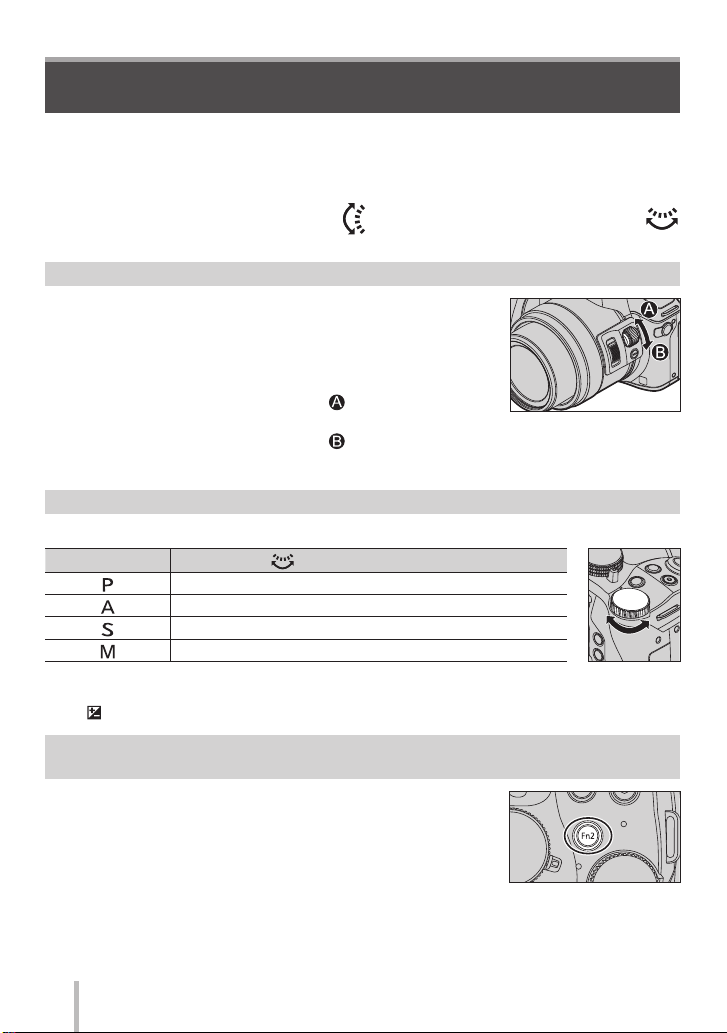
Basisbediening
Functiewieltje zijkant / Functiewieltje achterop
Met het functiewieltje aan de zijkant kunt u scherpstellen, en met het functiewieltje
achterop kunt u de diafragmawaarde en de sluitertijd instellen. U kunt ook items
selecteren en numerieke waarden instellen.
• In deze gebruiksaanwijzing wordt de bediening van deze wieltjes als volgt aangegeven:
Het functiewieltje aan de zijkant draaien: Het functiewieltje achterop draaien:
Functiewieltje zijkant
U kunt scherpstellen in de volgende gevallen:
• In de handmatige scherpstelmodus
• In de automatische scherpstelmodus
(alleen als de hendel focusmodus is ingesteld op [AFS/AFF]
en [AF+MF] in het menu [Voorkeuze] is ingesteld op [ON])
Het functiewieltje aan de zijkant naar draaien:
scherpstellen op een onderwerp dichtbij
Het functiewieltje aan de zijkant naar
scherpstellen op een onderwerp verder weg
draaien:
Functiewieltje achterop
U kunt de diafragmawaarde, de sluitertijd en andere items instellen in de volgende opnamemodi.
1
Modusknop
[ ]
[
[
[
1
U kunt deze items ook instellen met het functiewieltje aan de zijkant. (→21)
2
U kunt schakelen tussen het instellen van de sluitertijd en de diafragmawaarde door te drukken op
]-knop of de [Fn1]-knop.
de [
Programme Shift
Diafragmawaarde
]
Sluitertijd
]
]
Sluitertijd / Diafragmawaarde
Functiewieltje achterop
2
De items die zijn toegewezen aan de functiewieltjes aan de zijkant/
achterop tijdelijk wijzigen ([Dialwerking])
U kunt de items die zijn toegewezen aan de functiewieltjes
aan de zijkant/achterop tijdelijk wijzigen met de functieknop
waaraan [Dialwerking] is toegewezen.
[Dialwerking] is bij aankoop toegewezen aan [Fn2].
• U kunt de items die u tijdelijk aan de functiewieltjes aan de
zijkant/achterop wilt toewijzen bij [Instelling dialwerking],
[Instellingen wieltje] in het menu [Voorkeuze] instellen.
20
SQT0952 (DUT)
Page 21

Basisbediening
Druk op de [Fn2]-knop
1
• Er verschijnt een aanduiding die laat zien welke items zijn
toegewezen aan de functiewieltjes aan de zijkant/achterop.
• Als er geen bewerkingen worden uitgevoerd, verdwijnt de
aanduiding na enkele seconden.
Draai aan het functiewieltje aan de zijkant/achterop terwijl de aanduiding wordt
2
weergegeven
• De instelling die is toegewezen aan elk functiewieltje, wordt gewijzigd.
Druk op [MENU/SET] om in te stellen
3
• Als het opnamescherm verschijnt, worden de oorspronkelijke toewijzingen voor de
functiewieltjes hersteld.
Items die tijdelijk zijn toegewezen aan de functiewieltjes aan de zijkant/achterop kunnen alleen
●
worden gebruikt als de aanduiding (stap
) of het instellingenscherm (stap 2) worden weergegeven.
1
Knop zijkant
Als u tijdens het opnemen drukt op de knop aan de zijkant, kunt u
deze op twee manieren gebruiken.
■
De steunfunctie van de scherpstelbediening activeren
In de automatische scherpstelmodus: als u op de knop aan de zijkant drukt, verschijnt
Bij handmatig scherpstellen: als u drukt op de knop aan de zijkant, activeert u de automatische
■
De werking van het functiewieltje aan de zijkant omschakelen
Stel het menu in (→23)
→ [Voorkeuze] → [Instelling zijknop] → [F/SS]
Druk op de knop aan de zijkant
• U kunt het functiewieltje aan de zijkant draaien om de diafragmawaarde en de sluitertijd in te
stellen.
U wijzigt de instelfunctie van het functiewieltje aan de zijkant telkens wanneer u op de knop
aan de zijkant drukt.
Instelling van diafragmawaarde of sluitertijd
Selecteer [AF /FOCUS] in stap om de standaardinstelling te herstellen.
●
In de handmatige belichtingsmodus kunt u de diafragmawaarde instellen met het functiewieltje
●
aan de zijkant en de sluitertijd met het functiewieltje achterop. Als u op de knop [
drukt, kunt u de instelfunctie van beide wieltjes verwisselen.
scherpstelmodus voor één opname (Eenmalige AF).
het selectiescherm voor scherpstelling op een
onderwerp dichtbij (macro-opname).
In de Intelligent Auto modus ([ ] of [ ]) is de
Tracking AF-functie van toepassing.
Scherpstelling
] of [Fn1]
SQT0952 (DUT)
21
Page 22

Basisbediening
[LVF]-knop
(schakelen tussen het scherm en de zoeker)
Druk op de [LVF]-knop
1
• Het scherm wordt geschakeld zoals hieronder
weergegeven.
Automatisch
schakelen tussen
zoeker en scherm
Als [Oogsensor AF] in het menu [Voorkeuze] is ingesteld
op [ON], past de camera de scherpstelling automatisch aan
wanneer de oogsensor wordt geactiveerd.
■
Automatisch schakelen tussen zoeker en scherm
Voor automatisch schakelen tussen de zoeker en het scherm schakelt de oogsensor de
weergave automatisch naar de zoeker wanneer uw oog of een object in de buurt komt
van de zoeker.
■
De diopterinstelling
Stel de diopterinstelring in door deze te draaien totdat u de lettertekens in de zoeker
duidelijk kunt zien.
Zoekerweergave
Schermweergave
[LVF]-knop
Oogsensor
Diopterinstelring
Aanraakscherm (aanraakbediening)
Dit toestel heeft een capacitief aanraakscherm. Raak het scherm rechtstreeks aan met
een onbedekte vinger.
Aanraken
Raak het scherm aan en laat weer los. Zorg dat u het
gewenste pictogram in het midden aanraakt.
Slepen
Plaats uw vinger op het aanraakscherm en verschuif uw
vinger. Hiermee kunt u ook vooruit of achteruit door de
beelden gaan bij het afspelen, enzovoort.
Knijpen (spreiden/knijpen)
Spreid op het aanraakscherm uw 2 vingers (uit elkaar) om in
te zoomen en knijp uw 2 vingers (naar elkaar toe) om uit te
zoomen.
SQT0952 (DUT)
22
Page 23

Basisbediening
Het menu instellen
Via het menu kunt u camera- en opnamefuncties instellen, afspeelfuncties bedienen en
andere bewerkingen uitvoeren.
• De menutypen en onderdelen die worden weergegeven kunnen per modus verschillend
zijn.
• De instelmethoden variëren per menu-onderdeel.
Druk op [MENU/SET] om het menu te
1
openen
Druk op om het menu-item te selecteren en druk op
2
[MENU/SET]
Druk op om de instelling te
3
selecteren en druk op [MENU/SET]
Geselecteerde instelling
Druk herhaaldelijk op de knop [Q.MENU ] totdat het
4
opnamescherm of het afspeelscherm weer verschijnt
• Tijdens het opnemen kunt u het menuscherm ook verlaten door de ontspanknop
half in te drukken.
■
Schakelen tussen menutypen
Druk op
Druk op om een menuschakelpictogram te
selecteren, zoals [ ]
• U kunt items ook selecteren met het functiewieltje aan de
zijkant.
Druk op [MENU/SET]
Menutype
SQT0952 (DUT)
Instellingen
23
Page 24

Basisbediening
Veelgebruikte menu’s snel openen
U kunt bepaalde menu-items snel activeren en instellen.
Druk op de [Q.MENU ]-knop
1
Draai het functiewieltje aan de zijkant
2
of de zoomhendel om een menu-item te
selecteren
Draai het functiewieltje achterop om de
3
instelling te selecteren
Druk op de [Q.MENU ]-knop om het
4
Quick-menu te sluiten
(Quick-menu)
Veelgebruikte functies toewijzen aan knoppen
(functieknoppen)
U kunt veelgebruikte functies toewijzen aan bepaalde knoppen ([Fn1] - [Fn4]) of
pictogrammen op het scherm ([Fn5] - [Fn9]).
Stel het menu in
1
→ [Voorkeuze] → [Fn knopinstelling]
Gebruik om [Instelling in opnamemodus] of [Instelling in
2
afspeelmodus] te selecteren en druk op [MENU/SET]
Druk op om de functieknop te
3
selecteren waaraan u een functie wilt
toewijzen en druk op [MENU/SET]
Druk op om de functie te selecteren
4
die u wilt toewijzen en druk op
[MENU/SET]
• Bepaalde functies kunnen niet aan bepaalde
functieknoppen worden toegewezen.
24
SQT0952 (DUT)
Page 25

Opnemen Opnemen
Foto’s maken met automatische instellingen
(Intelligent Auto modus)
Opnamemodus:
Deze modus wordt aanbevolen voor diegenen die direct willen fotograferen. De camera optimaliseert
de instellingen namelijk voor het onderwerp en de opnameomgeving.
Stel de modusknop in op [ ]
1
• De camera schakelt naar de meest recent gebruikte
modus: Intelligent Auto modus of Intelligent Auto Plus
modus. Bij aankoop staat de modus ingesteld op
Intelligent Auto Plus modus.
Richt de camera op het onderwerp
2
• Wanneer de camera de optimale scène identificeert,
wordt het pictogram voor elke scène 2 seconden
blauw en verandert dit vervolgens in de normale rode
indicatie.
Schakelen tussen Intelligent Auto Plus modus en
Intelligent Auto modus
Druk op [MENU/SET]
1
Druk op
2
Druk op om de tab [ ] of [ ] te selecteren
3
• U kunt items ook selecteren met het functiewieltje aan de zijkant.
Gebruik om [ ] of [ ] te selecteren en druk op
4
[MENU/SET]
• Als u op de [DISP.]-knop drukt, verschijnt de beschrijving van de
geselecteerde modus.
Foto’s maken terwijl u de camera vasthoudt
([iHandh. nachtop.])
Opnamemodus:
Als er automatisch een nachtscène wordt herkend terwijl u de camera in de hand houdt,
kunt u zonder statief met [iHandh. nachtop.] een foto met minder beweging en minder
storing opnemen doordat een burst van beelden wordt gecombineerd.
→ [Opname] → [iHandh. nachtop.] → [ON] / [OFF]
SQT0952 (DUT)
25
Page 26

Opnemen
Foto’s combineren tot één foto met rijke gradatie ([iHDR])
Opnamemodus:
Als er bijvoorbeeld een groot contrast is tussen de achtergrond en het onderwerp, maakt u met [iHDR]
meerdere foto’s met verschillende belichting die worden gecombineerd tot één foto met een rijke
gradatie.
[iHDR] wordt geactiveerd als dit nodig is. Bij activering verschijnt [
→ [Opname] → [iHDR] → [ON] / [OFF]
De achtergrond onscherp maken (bedieningsfunctie onscherpte)
Opnamemodus:
U kunt gemakkelijk de onscherpte van de achtergrond instellen terwijl u het scherm
controleert.
Druk op de [Fn2]-knop om het instelscherm te openen
1
Draai het functiewieltje achterop om de
2
achtergrondonscherpte aan te passen
• Druk op [MENU/SET] om terug te gaan naar het opnamescherm.
• Als u op [Fn2] drukt op het instellingenscherm voor onscherpte,
wordt de instelling geannuleerd.
Beelden opnemen door helderheid (belichting) en kleurtoon te
] op het scherm.
wijzigen
Opnamemodus:
In deze modus kunt u camera-instellingen van helderheid (belichting) en kleurtoon naar
wens wijzigen.
Helderheid (belichting) instellen
Druk op de [ ]-knop
1
Draai het functiewieltje achterop om de helderheid
2
(belichting) aan te passen
• Druk nogmaals op de [ ]-knop om terug te gaan naar het
opnamescherm.
Kleurtoon instellen
Druk op om het instelscherm te openen
1
Draai het functiewieltje achterop om de kleur aan te
2
passen
• De kleur van de afbeelding verschuift u hiermee van rood naar
blauw.
• Druk op [MENU/SET] om terug te gaan naar het
opnamescherm.
SQT0952 (DUT)
26
Page 27

Opnemen
Films opnemen door de diafragmawaarde/sluitertijd in
te stellen
Opnamemodus:
U kunt films opnemen door de diafragmawaarde en sluitertijd handmatig in te stellen.
Stel de modusknop in op [ ]
1
Stel het menu in
2
→ [Bewegend beeld] → [Belicht.stand]
Druk op om [P], [A], [S] of [M] te selecteren en druk op
3
[MENU/SET]
• De bewerking voor het wijzigen van de diafragmawaarde en sluitertijd is dezelfde
bewerking als voor het instellen van de modusknop op [ ], [ ], [ ] of [ ] .
Druk op de filmknop (of ontspanknop) om te beginnen met
4
opnemen
• Er kunnen geen foto’s worden gemaakt.
Druk op de filmknop (of ontspanknop) om te stoppen met
5
opnemen
(Creatieve Videomodus)
Beeldkwaliteit en -resolutie instellen
De beeldverhouding van foto’s wijzigen
Opnamemodus:
Hiermee kunt u de beeldverhouding van de foto’s afstemmen op de afdruk- of
afspeelmethode.
→ [Opname] → [Aspectratio]
[4:3] De beeldverhouding van een 4:3-televisie
[3:2] De beeldverhouding van een standaardfilmcamera
[16:9] De beeldverhouding van een HD-televisie, enzovoort.
[1:1] De beeldverhouding van een vierkant beeld
De randen vallen bij het afdrukken mogelijk weg. Controleer dit van tevoren.
●
SQT0952 (DUT)
27
Page 28

Opnemen
De beeldresolutie instellen
Opnamemodus:
Hoe groter het aantal pixels, hoe gedetailleerder de beelden zullen zijn, zelfs als ze op
grote vellen worden afgedrukt.
→ [Opname] → [Fotoresolutie]
[Aspectratio] 4:3 3:2 16:9 1:1
[L] 12M
4000×3000
[Fotoresolutie]
De compressieratio van beelden instellen ([Kwaliteit])
Opnamemodus:
[ M] 8M
3264×2448
[ S] 3M
2048×1536
Stel de compressieverhouding in die u wilt gebruiken voor opgeslagen beelden.
→ [Opname] → [Kwaliteit]
Instellingen Bestandsindeling Beschrijving
]
[
[
[
[ ]
[
1
Als u een RAW-bestand verwijdert uit de camera, wordt het bijbehorende JPEG-bestand eveneens
verwijderd.
2
Een RAW-beeld wordt ongeacht de beeldverhouding van de foto tijdens de opname altijd
opgenomen met de beeldverhouding ingesteld op [4:3] (4000×3000).
• U kunt de RAW-beelden ontwikkelen met [RAW-verwerking] in het menu [Afspelen]. (→39)
• Als u RAW-beelden op een pc wilt ontwikkelen en bewerken, gebruikt u de bijgeleverde dvd met
software (Ichikawa Soft Laboratory’s "SILKYPIX Developer Studio"). (→47)
JPEG
]
]
RAW + JPEG
] RAW
Geeft voorrang aan beeldkwaliteit en slaat beelden op in de
bestandsindeling JPEG.
Slaat beelden op in de bestandsindeling JPEG met
standaardbeeldkwaliteit.
Deze instelling is handig als u het aantal opneembare beelden
wilt verhogen zonder het aantal pixels te wijzigen.
Slaat beelden op in de JPEG-bestandsindeling ([
naast de RAW-bestandsindeling.
Slaat beelden op in de RAW-bestandsindeling.
[ ]-beelden worden opgenomen met een kleiner
gegevensvolume dan [
■
RAW-bestanden
In de bestandsindeling RAW worden gegevens opgeslagen zonder dat er beelden
worden verwerkt door de camera. Deze indeling biedt een hogere beeldkwaliteit dan de
JPEG-indeling, maar het gegevensvolume is groter.
[L] 10.5M
4000×2672
[ M] 7M
3264×2176
[ S] 2.5M
2048×1360
[L] 9M
4000×2248
[ M] 8M
3840×2160
[ S] 2M
1920×1080
1
]- of [ ]-beelden.
[L] 9M
2992×2992
[ M] 6M
2448×2448
[ S] 3.5M
1920×1920
] of [ ])
2
28
SQT0952 (DUT)
Page 29

Opnemen
Close-upfoto’s maken
Opnamemodus:
Stel de hendel focusmodus in op
1
[AFS/AFF] of [AFC]
Druk op de knop aan de zijkant
2
• Als u de macro-opnamemodus niet kunt selecteren,
stelt u de [Instelling zijknop] onder het menu
[Voorkeuze] in op [AF /FOCUS]. Druk vervolgens op
de knop aan de zijkant.
Druk op om het item te selecteren en druk op [MENU/SET]
3
[ ]
([Macro-AF])
]
[
([Macro zoom])
[ ] ([Uit])
U kunt tot op 1 cm van een object een foto maken als u de zoomhendel
helemaal omhoog draait naar Wide (1x).
Ga met deze instelling tot vlakbij het onderwerp en vergroot verder terwijl u de
foto maakt. U kunt met de digitale zoom het beeld tot drie keer vergroten terwijl
u op de afstand van de uiterste Wide-positie tot het onderwerp blijft (1 cm).
(macro-opnamen)
—
Beelden opnemen met handmatige scherpstelling
Opnamemodus:
Handmatige scherpstelling is handig wanneer u de scherpstelling wilt vergrendelen om
beelden op te nemen of wanneer het moeilijk is de scherpstelling aan te passen met
automatische scherpstelling.
Stel de hendel van de focusmodus in op [MF]
1
Druk op de knop [ ] ( )
2
Stel de scherpstelpositie in met
3
en druk op [MENU/SET]
• Het scherm verandert in het hulpscherm en er
verschijnt een vergrote weergave. (MF assist)
• Als u op de [DISP.]-knop drukt, wordt het te vergroten
gebied teruggezet naar het midden.
Draai het functiewieltje aan de zijkant om
4
scherp te stellen (→20)
• Kleur wordt toegevoegd aan de gedeelten van het
beeld die scherp zijn. (Peaking)
• U kunt controleren of het scherpstelpunt zich op kleine
of grote afstand bevindt. (MF-gids)
MF Assist
(vergroot scherm)
Peaking
Aanduiding voor
(oneindig)
MF Guide
SQT0952 (DUT)
29
Page 30

Opnemen
Knopbediening
5
—
—
[DISP.] [Reset] Het te vergroten gebied terugzetten naar het midden
Druk de ontspanknop half in
• Het hulpscherm sluit. Het opnamescherm verschijnt.
• U kunt ook op [MENU/SET] drukken om MF assist te sluiten.
Aanraakbediening
Slepen Het vergrote gebied verplaatsen
Vingers
dichtknijpen /
uitspreiden
— Het AF-gebied in grote stappen vergroten/verkleinen
Het AF-gebied in kleine stappen vergroten/verkleinen
Het vergrote scherm schakelen (venster/volledig
scherm)
Beschrijving
Aandrijfstand kiezen
Opnamemodus:
U kunt bepalen welke bewerking moet worden uitgevoerd als u de ontspanknop indrukt.
Druk op de knop [ ] ( )
1
Druk op om de aandrijfstand te
2
kiezen en druk op [MENU/SET]
• De pictogrammen in de tabel zijn slechts voorbeelden.
[Enkel]
[Burstfunctie]
[4K-FOTO] (→31) Een 4K-foto maken bij het indrukken van de ontspanknop.
[Auto bracket]
[Zelfontspanner]
Kan niet worden ingesteld in de Intelligent Auto modus.
• Om de aandrijfstand te annuleren kiest u [ ] ([Enkel]) of [ ] .
Slechts één beeld opnemen bij het indrukken van de
ontspanknop.
Opeenvolgende beelden opnemen bij het indrukken van de
ontspanknop.
Elke keer als de ontspanknop wordt ingedrukt, worden de
beelden opgenomen met een andere belichting op basis van de
waarden van de belichtingscompensatie.
De opname wordt gemaakt nadat de hiervoor ingestelde tijd is
verstreken na het indrukken van de ontspanknop.
30
SQT0952 (DUT)
Page 31

Opnemen
4K-foto’s maken
Opnamemodus:
U kunt het gewenste moment kiezen uit een burst 4K-foto’s die is gemaakt met 30
frames/seconde en dat moment opslaan als een foto met ongeveer 8 miljoen pixels.
Maak een 4K-foto
• Gebruik een kaart van UHS-snelheidsklasse 3 om de beelden op te nemen. (→16)
• Wanneer u 4K-beelden opneemt, wordt de kijkhoek smaller.
Druk op de knop [ ] ( ) (→30)
1
Druk op om een item te kiezen ([ ], enz.) en druk op
2
Druk op om de opnamemethode te selecteren en druk op
3
[MENU/SET]
• De instellingen worden geoptimaliseerd voor 4K-foto’s. De opnamemodus staat
standaard ingesteld op [ ] ([4K-burst]).
Voor het beste beeld van een snel bewegend onderwerp
Burstopnamen worden gemaakt als u de ontspanknop
ingedrukt houdt. U hoort herhaaldelijk het sluitergeluid.
[4K-burst]
[4K-burst (S/S)]
"S/S" is een
afkorting voor
"Start/Stop".
U kunt zonder onderbreking doorgaan met opnemen, ook als het bestand groter wordt dan 4 GB.
De 4K-opname wordt dan opgeslagen en afgespeeld in afzonderlijke bestanden.
Voor onvoorspelbare onderwerpen
De burstopname start als de ontspanknop wordt
ingedrukt en stopt als de ontspanknop nogmaals wordt
ingedrukt. U hoort een start- en een stoptoon.
Kies foto’s en sla ze op
Indrukken en ingedrukt houden
De opname wordt gemaakt
• De opname begint ongeveer 0,5 seconde nadat u de ontspanknop volledig
hebt ingedrukt.
Lengte van doorlopende opname: Tot 29 minuten en 59 seconden
Start (eerste)
Stop (tweede)
De opname wordt gemaakt
Lengte van doorlopende opname: Tot 29 minuten en 59 seconden
De foto is klaar
SQT0952 (DUT)
31
Page 32

Opnemen
Voor opnamen zodra zich een fotokans voordoet
De burstopname duurt ongeveer 1 seconde vóór en na het moment waarop u de
ontspanknop indrukt. Het sluitergeluid klinkt éénmaal.
• Als de aandrijfstand is ingesteld op
[4K-FOTO] en [4K-FOTO] is ingesteld op [
[4K-voorburst]
Druk de ontspanknop in om de opname
4
uit te voeren
([4K-voorburst]) raakt de batterij sneller leeg en
stijgt de cameratemperatuur. Selecteer [
([4K-voorburst]) alleen als u gaat opnemen.
Ongeveer 1 seconde
De opname wordt gemaakt
Opnameduur: Ongeveer 2 seconden
Druk de ontspanknop half in
[4K-burst]
[4K-burst (S/S)]
[4K-voorburst]
Druk de ontspanknop volledig in en houd deze ingedrukt zolang u
wilt blijven opnemen
Druk de ontspanknop volledig in
Druk de ontspanknop nogmaals volledig in
Druk de ontspanknop volledig in
• Als u een 4K-burstfoto opneemt, wordt een 4K-burstbestand opgeslagen in de
MP4-indeling.
• Als [Auto review] is geactiveerd, verschijnt automatisch het beeldselectiescherm.
Foto’s kiezen in het 4K-burstbestand en opslaan
De foto wordt opgeslagen in de JPEG-indeling.
●
• Zie voor meer informatie "Gebruiksaanwijzing voor geavanceerde kenmerken (PDFformaat)" of "Beknopte handleiding voor 4K-foto’s (bijgeleverd)".
]
]
32
SQT0952 (DUT)
Page 33

Opnemen
Beweging corrigeren
Opnamemodus:
Neemt automatisch beweging waar en corrigeert die. Voor filmopnamen is de hybride
beeldstabilisatiefunctie over 5 assen beschikbaar. Deze gebruikt zowel de optische
lensstabilisatie als de elektronische stabilisatie van de camerasensor.
[Bedieningsstand]
[E-stabilisatie
(Video)]
(Normaal)
(Verschuiven)
[OFF] [Stabilisatie] werkt niet.
Hiermee corrigeert u trillingen die in 5 richtingen kunnen ontstaan tijdens
filmopnamen, namelijk verticaal, horizontaal, rotatieas, verticale rotatie en
horizontale rotatie (hybride beeldstabilisatiefunctie over 5 assen).
[ON] / [OFF]
• Als u dit item instelt op [ON], verschijnt tijdens een filmopname [
scherm.
In de creatieve videomodus staat echter altijd [
• De kijkhoek kan een beetje smaller worden dan tijdens opnamen.
Corrigeert verticale en horizontale trillingen.
Hiermee corrigeert u verticale beweging. Deze instelling is
ideaal voor verschuiven (techniek van het opnemen van een
onderwerp door de camerabeweging af te stemmen op de
beweging van een onderwerp dat in een specifieke richting
beweegt). We adviseren het gebruik van de zoeker.
] op het
] op het scherm.
Zoomtypen en gebruik
1
Optische zoom
Extra optische zoom
[i.Zoom]
[Dig. zoom]
1
U kunt deze functie niet gebruiken in de Panorama Shot-modus.
2
U kunt deze functie niet gebruiken in de Intelligent Auto modus en de Intelligent Auto Plus modus.
1
1, 2
U kunt inzoomen zonder dat de beeldkwaliteit verslechtert.
Maximale vergroting: 24x
1
Deze functie werkt als u fotoresoluties met [ ] hebt geselecteerd in
[Fotoresolutie] (→28). Met extra optische zoom kunt u inzoomen met
een hogere zoomfactor dan optische zoom zonder dat de beeldkwaliteit
verslechtert.
Maximale vergroting: 46,9x (inclusief de optische zoomfactor. Deze
maximale zoomfactor varieert afhankelijk van de fotoresolutie.)
U kunt de Intelligent Resolution-technologie van de camera gebruiken
om de zoomfactor met een beperkte achteruitgang van de beeldkwaliteit
tot 2x te vergroten ten opzichte van de oorspronkelijke zoomfactor.
4x verder inzoomen dan met de optische/extra optische zoom. Let
wel: de vergroting die de digitale zoom biedt, gaat ten koste van de
beeldkwaliteit.
Als u [Dig. zoom] tegelijk met [i.Zoom] gebruikt, kunt u de zoomfactor
●
slechts tot 2x verhogen.
SQT0952 (DUT)
33
Page 34

Opnemen
Films opnemen
Opnamemodus:
U kunt beelden opnemen in volledige HD-kwaliteit die aan de AVCHD-norm voldoet,
evenals films in MP4 opnemen. U kunt ook een 4K-film opnemen in MP4. (→35) Het
geluid wordt in stereo opgenomen.
Druk op de filmknop om bewegende
1
beelden op te nemen
• U kunt een geschikte film opnemen met elke
filmmodus.
• Na indrukken laat u de filmknop onmiddellijk weer los.
• Terwijl u films opneemt, knippert de
opnamestatusindicator (rood).
• Als u opneemt in een rustige omgeving, kan het
geluid van het diafragma, de scherpstelling en
andere verrichtingen te horen zijn in de opname.
Dit is geen storing.
De scherpstelling kan voor films worden ingesteld op
[OFF] bij [Continu AF].
• Als bepaalde informatie niet meer op het scherm
verschijnt, drukt u op de [DISP.]-knop of raakt u het
scherm aan.
• Als u de ontspanknop volledig indrukt, kunt u foto’s
maken terwijl u filmt.
Druk nogmaals op de filmknop om te stoppen met filmen
2
Opnamestatusindicator
Verstreken opnameduur
Resterende opnameduur
Bij een hoge omgevingstemperatuur of een continue filmopname verschijnt [ ] en wordt de
●
opname mogelijk halverwege stopgezet om de camera te beschermen. Wacht dan totdat de camera
is afgekoeld.
[AVCHD]-films:
●
de opname stopt na een continue opname van 29 minuten en 59 seconden.
Films waarbij de bestandsgrootte is ingesteld op [FHD], [HD] of [VGA] voor [MP4]:
●
de opname stopt na een continue opname van 29 minuten en 59 seconden of zodra het bestand
4 GB groot is.
• Aangezien het bestand groter wordt bij [FHD], zijn opnamen met [FHD] korter dan 29 minuten en
59 seconden.
Films waarbij de bestandsgrootte is ingesteld op [4K] voor [MP4]:
●
de opname stopt na een continue opname van 29 minuten en 59 seconden. (U kunt zonder
onderbreking doorgaan met opnemen, ook als het bestand groter wordt dan 4 GB; de film wordt dan
in afzonderlijke bestanden opgenomen en afgespeeld.)
SQT0952 (DUT)
34
Page 35

Opnemen
■
Indeling, fotoresolutie en beeldsnelheid instellen
→ [Bewegend beeld] → [Opname-indeling]
[AVCHD] Dit gegevensformaat is geschikt voor weergave op HD TV’s.
[MP4]
→ [Bewegend beeld] → [Opn. kwaliteit]
Als [AVCHD] is geselecteerd
[FHD/28M/50p]
[FHD/17M/50i] 1920×1080 50i 17 Mbps
[FHD/24M/25p] 1920×1080 50i 24 Mbps
[FHD/24M/24p] 1920×1080 24p 24 Mbps
AVCHD Progressive
Als [MP4] is geselecteerd
[4K/100M/25p] 3840×2160 25p 100 Mbps
[4K/100M/24p] 3840×2160 24p 100 Mbps
[FHD/28M/50p] 1920×1080 50p 28 Mbps
[FHD/20M/25p] 1920×1080 25p 20 Mbps
[HD/10M/25p] 1280×720 25p 10 Mbps
[VGA/4M/25p] 640×480 25p 4 Mbps
4K-films opnemen
Opnamemodus:
U kunt 4K-films met hoge resolutie opnemen door [Opn. kwaliteit] in te stellen op [4K].
• Gebruik voor het opnemen van films van 4K een kaart van UHS-snelheidsklasse 3.
(→16)
• Wanneer u films van 4K opneemt, wordt de kijkhoek smaller dan bij films van andere
formaten.
■
Films opnemen van 4K
Selecteer de opnamemodus (→19)
Stel [Opname-indeling] in het menu [Bewegend beeld] in op [MP4] (hierboven)
Stel [Opn. kwaliteit] in het menu [Bewegend beeld] in op [4K/100M/25p] of
[4K/100M/24p] (hierboven)
Druk op de filmknop om bewegende beelden op te nemen
Druk nogmaals op de filmknop om te stoppen met filmen
Dit gegevensformaat is speciaal geschikt voor het afspelen van films op een
computer en dergelijk soort apparatuur.
Onderdeel Fotoresolutie Beeldsnelheid
Onderdeel Fotoresolutie Beeldsnelheid
1920×1080 50p 28 Mbps
Bitsnelheid
(bij benadering)
Bitsnelheid
(bij benadering)
SQT0952 (DUT)
35
Page 36

Afspelen
Afspelen
Uw beelden bekijken
Druk op de afspeelknop
1
Druk op om een beeld te selecteren
2
voor weergave
• Als u indrukt en vasthoudt, worden de beelden
een voor een getoond.
• U kunt de beelden ook vooruit- of achteruitspoelen
door het functiewieltje achterop te draaien of
horizontaal op het scherm te slepen (→22).
• Als u met uw vinger de linker of rechter rand van het
scherm aanraakt na het doorlopen van de beelden,
kunt u de beelden verder laten doorlopen. (De beelden
worden getoond in klein format.)
• De afspeelsnelheid van de beelden hangt af van de
omstandigheden.
■
Beelden naar WEB-services verzenden
Als u op
service verzenden. Zie voor meer informatie "Gebruiksaanwijzing voor geavanceerde
kenmerken (PDF-formaat)".
■
Afspelen beëindigen
Druk nogmaals op de afspeelknop of druk op de filmknop.
U kunt het afspelen ook beëindigen door de ontspanknop half in te drukken.
Als de camera van het opnamescherm naar het afspeelscherm wordt geschakeld, wordt de lensbuis
●
na ongeveer 15 seconden ingetrokken.
drukt terwijl er één beeld wordt getoond, kunt u dit beeld snel naar de WEB-
36
SQT0952 (DUT)
Page 37

Films bekijken
Dit toestel is ontworpen voor het afspelen van films in de AVCHD- en MP4-indeling.
• Films worden getoond met het filmpictogram ([ ]).
Druk op om het afspelen te starten
1
• Als u [ ] in het midden van het scherm aanraakt,
kunt u films afspelen.
Opnameduur voor films
Voorbeeld:
29 minuten en 30 seconden:
[29m30s]
■
Bewerkingen tijdens het afspelen van films
Knopbediening Aanraakbediening Beschrijving
1
De snelheid van het snel vooruit- of terugspoelen neemt toe als u nogmaals op drukt.
2
Films die zijn opgenomen in [AVCHD], worden beeld voor beeld teruggespoeld met tussenpozen
van ongeveer 0,5 seconde.
• Als u tijdens een pauze op [MENU/SET] drukt, kunt u een foto maken van een
filmbeeld.
Afspelen/pauzeren
1
Snel terugspoelen
Beeld voor beeld terugspoelen
gepauzeerd)
Volume omlaag
Stoppen
Snel vooruitspoelen
Beeld voor beeld vooruitspoelen (wanneer wordt
gepauzeerd)
Volume omhoog
2
(wanneer wordt
1
Afspelen
SQT0952 (DUT)
37
Page 38

Afspelen
Beelden verwijderen
Verwijderde beelden kunnen niet worden teruggehaald.
[Apart wissen]
Druk op de knop [Q.MENU ] om het weergegeven
1
beeld te verwijderen
• U kunt deze bewerking ook uitvoeren door [ ] aan te raken.
Gebruik om [Apart wissen] te selecteren en druk op
2
[MENU/SET]
• Er verschijnt een verzoek om bevestiging. Als u [Ja] selecteert,
wordt de bewerking uitgevoerd.
Meerdere beelden wissen (tot 100 tegelijk)/Wissen van alle beelden
Een beeldengroep wordt behandeld als 1 beeld. (Alle beelden in de geselecteerde
beeldengroep worden verwijderd.)
Druk op de knop [Q.MENU ] terwijl u een beeld bekijkt (stap 1 hierboven)
1
Gebruik om [Multi wissen]/[Alles wissen] te selecteren en druk op
2
[MENU/SET]
• Als [Alles wissen] is geselecteerd → verschijnt er een bevestigingsscherm. Als u [Ja] selecteert,
wordt de bewerking uitgevoerd.
• U kunt [Alles wissen behalve Favoriet] bij [Alles wissen] selecteren als er beelden zijn ingesteld
als [Favorieten].
(Als [Multi wissen] is geselecteerd)
3
Gebruik om een beeld te selecteren en druk
op [MENU/SET] (herhalen)
• Annuleren → Druk nogmaals op [MENU/SET].
Geselecteerd beeld
(Als [Multi wissen] is geselecteerd)
4
Gebruik om [Uitvoer.] te selecteren en druk op [MENU/SET]
• Er verschijnt een verzoek om bevestiging. Als u [Ja] selecteert, wordt de bewerking uitgevoerd.
SQT0952 (DUT)
38
Page 39

Afspelen
Het menu [Afspelen] gebruiken
[RAW-verwerking]
Met de camera kunt u foto’s ontwikkelen die in de bestandsindeling RAW zijn opgenomen
(→28). De gemaakte foto’s worden in JPEG-indeling opgeslagen. U kunt tijdens de
verwerking controleren hoe de effecten op elk beeld worden toegepast.
Stel het menu in (→23)
1
→ [Afspelen] → [RAW-verwerking]
Druk op om een RAW-bestand te selecteren en
2
druk op [MENU/SET]
Druk op om het item te selecteren
3
[Witbalans] [Schaduw]
[Belichtingscomp.]
[Fotostijl]
[Int.dynamiek] [Ruisreductie]
[Contrast] [I.resolutie]
[Highlight] [Scherpte]
[Set-up] ([Aanpassingen herstellen] / [Kleurruimte] / [Fotoresolutie])
Alleen als [Zwart-wit] is geselecteerd voor [Fotostijl].
Druk op [MENU/SET] om in te stellen
4
• De instelmethoden variëren per onderdeel.
Druk op [MENU/SET]
5
• Het scherm in stap 3 verschijnt weer. Wanneer u nog een onderdeel wilt instellen, herhaalt u
tot en met 5.
stap
3
Druk op om [Start verwerking] te selecteren en druk op [MENU/SET]
6
• Er verschijnt een verzoek om bevestiging. Als u [Ja] selecteert, wordt de bewerking uitgevoerd.
■
Als [Set-up] is geselecteerd
Als u [Set-up] selecteert in stap
[Aanpassingen herstellen], [Kleurruimte] of [Fotoresolutie].
Gebruik om het item te selecteren en druk op [MENU/SET]
• Als [Aanpassingen herstellen] is geselecteerd, verschijnt het bevestigingsscherm. Als u [Ja]
selecteert, verschijnt het itemselectiescherm weer.
Gebruik om de instelling te selecteren en druk op [MENU/SET]
, verschijnt het scherm voor de selectie van
3
[Verzadiging] / [Kleurtoon]
[Filtereffect]
SQT0952 (DUT)
39
Page 40

Afspelen
■
Onderdelen instellen
Wanneer u een onderdeel selecteert, verschijnt het instelscherm.
Knopbediening Aanraakbediening Beschrijving
[DISP.] [DISP.] Gebruikt om het vergelijkingsscherm weer te geven
[MENU/SET] [Inst.]
• Als u [Ruisreductie], [I.resolutie] of [Scherpte] hebt geselecteerd, verschijnt het
vergelijkingsscherm niet.
• Beelden kunnen vergroot worden met de zoomhendel. U kunt ook inzoomen door het
aanraakscherm twee keer snel aan te raken. (Als het scherm vergroot was, keert het
terug naar dezelfde vergrotingsverhouding.)
De volgende bewerkingsmethoden zijn beschikbaar om aanpassingen te verrichten op
het vergelijkingsscherm.
Knopbediening Aanraakbediening Beschrijving
[DISP.] [DISP.] Gebruikt om terug te keren naar het instelscherm
[MENU/SET] [Inst.]
• Als u het beeld in het midden aanraakt, wordt het vergroot. Als u [ ] aanraakt, keert
het beeld terug naar de oorspronkelijke grootte.
Een RAW-bestand dat in deze camera is ontwikkeld en een RAW-bestand dat is ontwikkeld met de
●
meegeleverde dvd-software "SILKYPIX Developer Studio" leveren niet precies hetzelfde resultaat
op.
Een RAW-beeld wordt ongeacht de beeldverhouding van de foto tijdens de opname altijd
●
opgenomen met de beeldverhouding ingesteld op [4:3] (4000×3000). Als u echter [RAW-verwerking]
uitvoert in het menu [Afspelen], wordt de foto verwerkt met de beeldverhouding die is vastgezet op
het moment van opname.
U kunt RAW-verwerking alleen uitvoeren op beelden die met dit apparaat zijn opgenomen.
●
Slepen Gebruikt om aanpassingen te verrichten
[WB K inst.]
[Corr.]
Slepen Gebruikt om aanpassingen te verrichten
Wordt gebruikt om het instelscherm van de
kleurtemperatuur weer te geven
(alleen als [Witbalans] is ingesteld op [
Wordt gebruikt om het scherm voor verfijning van de
witbalans weer te geven
(alleen als [Witbalans] is ingesteld)
Gebruikt om een instelling die u zojuist hebt verricht,
definitief te maken en terug te keren naar het
onderdeelselectiescherm
Gebruikt om een instelling die u zojuist hebt verricht,
definitief te maken en terug te keren naar het
onderdeelselectiescherm
] )
40
SQT0952 (DUT)
Page 41

Wi-Fi Wi-Fi
Wat u kunt doen met de Wi-Fi®-functie
De camera bedienen door deze aan te sluiten op een smartphone/tablet
(→42)
Foto’s maken via een smartphone (opnemen op afstand) (→44)
Foto’s van de camera afspelen op een smartphone (→44)
Foto’s van de camera opslaan op een smartphone (→44)
Beelden van de camera naar sociale-netwerkdiensten verzenden (→44)
Vanaf een smartphone locatie-informatie aan afbeeldingen op de camera
toevoegen (→45)
Films die met Snapfilm zijn opgenomen naar wens combineren op een
smartphone (→45)
■
Gemakkelijk verbinding maken
U kunt gemakkelijk een directe verbinding instellen met uw smartphone zonder dat u
een wachtwoord hoeft in te voeren.
Foto’s weergeven op een tv
Draadloos afdrukken
Beelden verzenden naar een AV-apparaat
Beelden naar een pc sturen
Gebruik van WEB-services
• Hierna gebruiken we in deze handleiding de term "smartphone" zowel voor
smartphones als tablets, tenzij een specifiek onderscheid wordt gemaakt.
• Zie voor meer informatie de "Gebruiksaanwijzing voor geavanceerde kenmerken (PDFformaat)".
• De camera kan niet worden gebruikt om een verbinding tot stand te brengen met een
openbare draadloze LAN-verbinding.
De [Wi-Fi]-knop
In deze handleiding is een functieknop waaraan [Wi-Fi] is toegewezen de [Wi-Fi]-knop.
(Bij aankoop is [Wi-Fi] toegewezen aan de [Fn5]-knop.)
• Zie voor meer informatie over functieknoppen (→24).
■
De Wi-Fi-functie starten
Raak [ ] aan
Raak [ ] aan
SQT0952 (DUT)
41
Page 42

Wi-Fi
De camera bedienen via een smartphone
De app "Panasonic Image App" voor smartphones/tablets
installeren
De "Image App" is een app die door Panasonic wordt aangeboden en waarmee uw
smartphone de onderstaande bewerkingen van een Wi-Fi-compatibele LUMIX kan
uitvoeren.
Voor Android™-apps Voor iOS-apps
Ondersteunde
besturingssystemen
Installatieprocedure Maak met uw Android-apparaat
• Gebruik de nieuwste versie.
• Ondersteunde besturingssysteemversies vanaf juli 2015. Ondersteunde versies kunnen
zonder voorafgaande kennisgeving worden gewijzigd.
• Zie [Help] in het menu "Image App" voor meer informatie over de bedieningsprocedure,
enzovoort.
• Als u de camera en smartphone verbindt via een Wi-Fi-verbinding en de "Image App"
uitvoert, verschijnt er op sommige smartphones geen [Help] in het menu "Image App".
Verbreek in dat geval de Wi-Fi-verbinding met de camera en verbind de camera met
een gegevensverbinding voor mobiele telefonie zoals 3G en LTE of met internet om
[Help] weer te geven in het menu "Image App".
• Bepaalde schermen en informatie in dit document kunnen variëren, afhankelijk van het
ondersteunde besturingssysteem en de "Image App"-versie.
• De service kan niet altijd correct worden gebruikt, afhankelijk van het gebruikte type
smartphone.
Ga naar de website hieronder voor de meest recente informatie over de "Image App".
http://panasonic.jp/support/global/cs/dsc/
(Deze website is alleen in het Engels beschikbaar.)
• Bij het downloaden van de app op een mobiel netwerk maakt u mogelijk hoge
pakketcommunicatiekosten, afhankelijk van de details van uw contract.
Android 4.0 of hoger iOS 6.0 of hoger
verbinding met een netwerk
Selecteer "Google PlayTM Store"
Voer in het zoekveld "Panasonic
Image App" of "LUMIX" in om de
app te zoeken
Selecteer "Panasonic Image App" en
installeer de app
• Het pictogram wordt aan
het menu toegevoegd.
(iPhone 3GS wordt niet ondersteund.)
Maak met uw iOS-apparaat
verbinding met het netwerk
Selecteer "App StoreSM"
Voer in het zoekveld "Panasonic
Image App" of "LUMIX" in om de
app te zoeken
Selecteer "Panasonic Image App" en
installeer de app
• Het pictogram wordt aan
het menu toegevoegd.
42
SQT0952 (DUT)
Page 43

Wi-Fi
Verbinding maken met een smartphone
Zowel voor iOS-apparaten (iPhone/iPod touch/iPad) als Android-apparaten
Verbinding maken zonder wachtwoord
U kunt heel gemakkelijk een Wi-Fi-verbinding met deze camera tot stand brengen zonder
dat u een wachtwoord hoeft in te voeren op uw smartphone.
Selecteer het menu op de camera (→23)
1
→ [Set-up] → [Wi-Fi] → [Wi-Fi-functie] → [Nieuwe verbinding]
→ [Op afstand opnemen en weergeven]
• De informatie die vereist is voor een rechtstreekse verbinding
tussen uw smartphone en de camera (SSID) wordt weergegeven.
• U kunt de informatie ook opvragen door op de knop [Wi-Fi] te
drukken op de camera.
Schakel in het instellingenmenu van de smartphone de Wi-Fi-
2
functie in
Selecteer de SSID die op het scherm van de camera wordt
3
weergegeven
Start op de smartphone de "Image App"
4
• Zodra het bevestigingsscherm van de verbinding op de camera wordt
weergegeven selecteert u [Ja] en drukt u vervolgens op [MENU/SET].
(Dit is alleen nodig als u voor de eerste keer een verbinding maakt.)
[Wi-Fi-wachtwoord] staat bij aankoop ingesteld op [OFF]. Zolang [OFF] staat
ingesteld, kunnen onbekenden toegang krijgen tot de Wi-Fi-verbinding en
gegevens stelen die worden verzonden.
Stel [Wi-Fi-wachtwoord] in op [ON].
Zie voor meer informatie de "Gebruiksaanwijzing voor geavanceerde kenmerken
(PDF-formaat)".
De verbinding verbreken
Verbreek na gebruik de verbinding met de smartphone.
(Op de camera)
In het stand-by opnamescherm beëindigt u de verbinding vanuit het menu van
1
de camera
→ [Set-up] → [Wi-Fi] → [Wi-Fi-functie] → [Ja]
• U kunt de verbinding ook verbreken door op de knop [Wi-Fi] te drukken op de camera.
(Op uw smartphone)
Sluit "Image App"
2
• Zie de bedieningsinstructies van uw apparaat voor informatie over het sluiten van de app.
SQT0952 (DUT)
43
Page 44

Wi-Fi
Foto’s maken via een smartphone (opnemen op afstand)
Breng een verbinding met een smartphone tot stand (→43)
1
Bedien de smartphone
2
Selecteer [ ]
Beelden opnemen
• De opgenomen beelden worden in de camera opgeslagen.
• Sommige instellingen zijn niet beschikbaar.
Foto’s van de camera afspelen op een smartphone
Breng een verbinding met een smartphone tot stand (→43)
1
Bedien de smartphone
2
Selecteer [ ]
• Wanneer u het beeld aanraakt, wordt het op een groter
formaat afgespeeld.
Als u films afspeelt, wordt de gegevensomvang verkleind tijdens de overdracht van de film naar
●
de "Image App". Daarom kan de beeldkwaliteit afwijken van die van de werkelijke filmopnamen.
Afhankelijk van uw smartphone en de gebruiksomgeving kan de beeldkwaliteit slechter worden of
kan het geluid haperen als u films of foto’s afspeelt.
Foto’s in de camera opslaan op een smartphone
Breng een verbinding met een smartphone tot stand (→43)
1
Bedien de smartphone
2
Selecteer [ ]
Druk op het beeld en houd ingedrukt en sleep het om
het op de smartphone op te slaan
Functies kunnen naar desgewenst boven, onder, links en rechts worden toegewezen.
●
Beelden met RAW-indeling, AVCHD-films, MP4-films met een [Opn. kwaliteit] van [4K] en
●
4K-burstbestanden kunnen niet worden opgeslagen.
Beelden van de camera naar sociale-netwerkdiensten
verzenden
Breng een verbinding met een smartphone tot stand (→43)
1
Bedien de smartphone
2
Selecteer [ ]
Druk op het beeld en houd ingedrukt en sleep het
om het naar de sociale-netwerkdienst enzovoort te
verzenden
• Het beeld wordt naar de sociale-netwerkdienst of andere WEB-services verzonden.
Functies kunnen naar desgewenst boven, onder, links en rechts worden toegewezen.
●
SQT0952 (DUT)
44
Page 45

Wi-Fi
Plaatsinformatie aan beelden in de camera toevoegen vanaf
een smartphone
U kunt locatie-informatie die u op de smartphone hebt ontvangen naar de camera sturen.
Nadat de informatie is verzonden, kunt u deze op de foto’s zetten die op de camera staan.
Vastleggen van locatie-informatie wordt
GPS
Vastleggen van locatie-informatie wordt
gestart
Opname wordt gestart
■
Bedien de smartphone
Breng een verbinding met een smartphone tot stand (→43)
Selecteer [ ]
Selecteer [ ]
Selecteer een pictogram
Films die met Snapfilm zijn opgenomen naar wens combineren
Vastleggen van locatie-informatie starten/stoppen. ( en hierboven)
• De batterij van de smartphone raakt sneller leeg wanneer locatie-informatie wordt
vastgelegd. Als het niet noodzakelijk is om locatie-informatie vast te leggen, kunt u
hier dan ook beter mee stoppen.
Locatie-informatie verzenden en plaatsen. ( hierboven)
• Volg de instructies op het scherm.
] verschijnt bij beelden waarop locatie-informatie is geplaatst.
• [
beëindigd
Locatie-informatie wordt verzonden en
op beelden geplaatst
op een smartphone
U kunt met een smartphone films combineren die met de [Snapfilm]-functie van de camera
zijn opgenomen (→52). Er kan aan de te combineren films ook muziek worden toegevoegd.
Bovendien kunt u de gecombineerde film opslaan of uploaden naar een webservice.
Breng een verbinding met een smartphone tot stand (→43)
1
Bedien de smartphone
2
Selecteer [ ]
Selecteer [ ]
• De [Snapfilm]-films in de camera met een recente opnamedatum worden geselecteerd en
automatisch naar de smartphone verzonden.
• Als er geen films met een recente opnamedatum beschikbaar zijn, wordt een scherm
weergegeven waarin u films kunt selecteren. Selecteer de gewenste films en verzend ze.
Bewerk de films
• Lees de [Help] in het menu "Image App" voor meer informatie over de werking van [Snapfilm]
van de "Image App".
Voor de functie [Snapfilm] van de "Image App" is een smartphone vereist met Android-
●
besturingssysteem 4.3 of hoger.
De iPhone 4 en iPod touch (4e generatie) ondersteunen de functie [Snapfilm] van de "Image App" niet.
●
SQT0952 (DUT)
45
Page 46

Diversen
Diversen
De gebruiksaanwijzing lezen
(PDF)
Uitgebreidere instructies voor de bediening van deze camera vindt u in
"Gebruiksaanwijzing voor geavanceerde kenmerken (PDF-formaat)" op de bijgeleverde
disk.
■
Voor Windows
Zet de computer aan en plaats de disk met de gebruiksaanwijzing (bijgeleverd) in de
computer
• Als het automatische afspeelscherm wordt weergegeven, kunt u het menu weergeven door
[Launcher.exe] te selecteren en uit te voeren.
• In Windows 8.1/Windows 8 kunt u het menu weergeven door op een bericht te klikken
dat verschijnt nadat de disk is geplaatst. Vervolgens kunt u [Launcher.exe] selecteren en
uitvoeren.
• U kunt het menu ook weergeven door te dubbelklikken op [SFMXXXX] bij [Computer]. (Het
"XXXX"-deel hangt af van het model.)
Klik op [Gebruiksaanwijzing]
• De lijst met gebruiksaanwijzingen (PDF’s) wordt weergegeven.
Klik op de gebruiksaanwijzing met de gewenste taal
• De "Gebruiksaanwijzing voor geavanceerde kenmerken (PDF-formaat)" wordt geopend. U
kunt de "Gebruiksaanwijzing voor geavanceerde kenmerken" opslaan op uw pc.
U hebt Adobe Reader nodig om de gebruiksaanwijzing in PDF-indeling te kunnen lezen en
●
afdrukken. Van de volgende website kunt u een versie van Adobe Reader downloaden en
installeren die u met uw besturingssysteem kunt gebruiken. (Vanaf juli 2015)
http://www.adobe.com/products/acrobat/readstep2.html
■
Voor Mac
Zet de computer aan en plaats de disk met de gebruiksaanwijzing (bijgeleverd) in de
computer
Open de map "Manual" op de disk
Dubbelklik op [INDEX.pdf]
• De lijst met gebruiksaanwijzingen (PDF’s) wordt weergegeven.
Klik op de gebruiksaanwijzing met de gewenste taal
• De "Gebruiksaanwijzing voor geavanceerde kenmerken (PDF-formaat)" wordt geopend. U
kunt de "Gebruiksaanwijzing voor geavanceerde kenmerken" opslaan op uw pc.
U kunt de "Gebruiksaanwijzing voor geavanceerde kenmerken (PDF-formaat)" ook rechtstreeks
●
vanuit de map "Manual" openen.
46
SQT0952 (DUT)
Page 47

Diversen
Informatie over bijgeleverde software
De bijgeleverde dvd bevat de volgende software.
Installeer de software op uw computer voordat u deze gaat gebruiken.
PHOTOfunSTUDIO 9.7 PE
•
Ondersteund besturingssysteem: Windows 8.1 / Windows 8 / Windows 7 / Windows Vista
• Zie de gebruiksaanwijzing van "PHOTOfunSTUDIO" (PDF) voor meer informatie over
de besturingsomgeving.
SILKYPIX Developer Studio 4.3 SE
•
Ondersteund besturingssysteem: Windows 8.1 / Windows 8 / Windows 7 / Windows Vista
• Zie voor meer informatie over het gebruik van SILKYPIX Developer Studio de Help of
de supportwebsite van Ichikawa Soft Laboratory:
http://www.isl.co.jp/SILKYPIX/english/p/support/
LoiLoScope, 30 dagen volledige proefversie
•
Ondersteund besturingssysteem: Windows 8.1 / Windows 8 / Windows 7 / Windows Vista
• Voor meer informatie over het gebruik van LoiLoScope en de bijbehorende
besturingsomgeving leest u de LoiLoScope-handleiding die via de onderstaande
link kan worden gedownload.
URL van handleiding: http://loilo.tv/product/20
Installatie van de bijgeleverde software
De software wordt geïnstalleerd die compatibel is met uw computer.
Voorbereidingen
• Controleer de specificaties en besturingsomgeving van uw pc voor elk softwareproduct.
• Sluit alle lopende toepassingen voordat u de (bijgeleverde) dvd in de computer plaatst.
Plaats de dvd met de bijgeleverde software in de computer
1
• Als het automatische afspeelscherm wordt weergegeven, kunt u het menu weergeven door
[Launcher.exe] te selecteren en uit te voeren.
• In Windows 8.1/Windows 8 kunt u het menu weergeven door op een bericht te klikken dat
verschijnt nadat de dvd is geplaatst. Vervolgens kunt u [Launcher.exe] selecteren en uitvoeren.
• U kunt het menu ook weergeven door te dubbelklikken op [SFMXXXX] bij [Computer]. (Het
"XXXX"-deel hangt af van het model.)
Klik op [Toepassingen]
2
Klik op [Recommended Installation]
3
• Volg de instructies op het scherm om de installatieprocedure te voltooien.
Als u een Mac gebruikt, kunt u SILKYPIX handmatig installeren.
●
Plaats de dvd met de bijgeleverde software in de computer
Dubbelklik op de applicatiemap op de dvd
Dubbelklik op de map die automatisch verschijnt
Dubbelklik op het pictogram in de map
PHOTOfunSTUDIO / LoiLoScope zijn niet compatibel met de Mac.
●
Mac OS X v10.6 t/m v10.10
SQT0952 (DUT)
47
Page 48

Diversen
Lijst met symbolen op het scherm/de zoeker
• De volgende voorbeelden gelden als de weergave van het scherm is ingesteld op [ ]
(schermstijl).
Tijdens het opnemen
1
EXPS Soorten foto-effecten (filters)
XXmXXs
SQT0952 (DUT)
48
Opnamemodus (→19)
Voorkeursinstelling
[Fotostijl]
Flitsmodus
Flitser
[Opname-indeling]/
50p
[Opn. kwaliteit] (→35)
[Snapfilm]
[Aspectratio] (→27)/
[Fotoresolutie] (→28)
Beeldformaat (Panorama Shotmodus)
Aanpassingsweergave fotoeffect (filter)
Kaart (wordt alleen
weergegeven tijdens opname)
Verstreken opnameduur
(→34)
Indicator gelijktijdige opname
Automatisch schakelen tussen
zoeker en scherm (→22)
1
[Peaking] (→29)
[Schaduw markeren]
[HDR]/[iHDR] (→26)
[Multi-belicht.]
[Conversie]
Elektronische sluiter
Fotomodus (Fotoprioriteit)
Oververhittingsindicator
(→34, 55)
Page 49

Diversen
200fps 100fps
AFS AFF AFC MF
AFL AF-vergrendeling
[Kwaliteit] (→28)
[Film in hoge snelheid]
Scherpstelmodus (→29)
AF-modus
[Trekfocus]
[Gezicht herk.]
Burst (→30)
[4K-FOTO] (→31)
[Auto bracket] (→30)
[Zelfontspanner] (→30)
Resterend batterijvermogen
Macro-opname
[Uitgelijnde opname]
[Stabilisatie]
Bewegingswaarschuwing
Opnamestatus (knippert rood)
(→34)/
Scherpstelling (brandt groen)
(→18)
Scherpstelling (bij weinig licht)
Scherpstelling (nacht-AF)
Wi-Fi-verbindingsstatus
Histogram
2
Naam
Aantal verstreken reisdagen
Leeftijd in jaren/maanden
3
Locatie
Huidige datum/tijd
Instelling reisbestemming
Belichtingsmeter
Zoom
3
AEL AE-vergrendeling
2.8 Diafragmawaarde (→18)
60 Sluitertijd (→18)
3
2
3
:
AF-gebied
Spotmeetdoel
Middelpuntmarkering
[Zelfontspanner]
[Zoom-mic]
[Micr. weerg.]
[Microfoon begrenzer] ([OFF])
[Stille modus]
Externe microfoon
[Meetfunctie]
Programme Shift
Belichtingscompensatiewaarde
Helderheid (belichting) (→26)
Hulpmiddel voor handmatige
scherpstelling
ISO-gevoeligheid
4
(→30)
SQT0952 (DUT)
49
Page 50

Diversen
RXXmXXs
[Draaiknop gids]
Witbalansbracket
Witbalansverfijning
Witbalans
98
Kleur (→26)
Aantal opneembare beelden
Beschikbare opnametijd
Tabblad aanraakfunctionaliteit
5
1, 5
Aanraakzoom
Aanraaksluiter
[Touch AE]
[Peaking]
Functieknoppen (→24, 41)
Kleur (→26)
Bedieningsfunctie
onscherpte (→26)
Helderheid (belichting)
(→26)
Soort onscherpte
([Miniatuureffect])
[Kleuraccent]
[Zonneschijn]
Aanpassingsweergave fotoeffect (filter)
Beeldeffecten (Filter)
Diafragmawaarde (→18)
Sluitertijd (→18)
ISO-gevoeligheid
[Micr. instellen]
1
[m] en [s] geven "minuten" en "seconden" aan.
2
Dit wordt gedurende ongeveer 5 seconden weergegeven wanneer de camera wordt ingeschakeld
indien [Profiel instellen] is ingesteld.
3
Dit wordt gedurende ongeveer 5 seconden weergegeven wanneer de camera wordt ingeschakeld,
nadat de klok is ingesteld en na omschakeling van de afspeelmodus naar de opnamemodus.
4
Dit wordt weergegeven tijdens het aftellen.
5
Met de instelling [Rest-aanduiding] in het menu [Voorkeuze] kan de weergave worden geschakeld
tussen het aantal opneembare beelden en de beschikbare opnameduur.
SQT0952 (DUT)
50
Page 51

■
Opname-informatie op het scherm
Diversen
F2.8 Diafragmawaarde (→18)
1/60 Sluitertijd (→18)
Opnamemodus (→19)
Resterend batterijvermogen
ISO-gevoeligheid
Belichtingscompensatiewaarde
Helderheid (belichting) (→26)
Hulpmiddel voor handmatige
scherpstelling
Flitsmodus
Flitser
AFS AFF AFC MF
Wi-Fi Wi-Fi (→41)
Enkel (→30)
Burst (→30)
[4K-FOTO] (→31)
[Auto bracket] (→30)
[Zelfontspanner] (→30)
Scherpstelmodus (→19, 29)
AF-modus
[Kwaliteit] (→28)
[Aspectratio]
[Fotoresolutie]
Functieknopinstelling (→24)
(→27)
(→28)
AWB
98 Aantal op te nemen beelden
RXXmXXs Beschikbare opnameduur
[Fotostijl]
Witbalans
[Int.dynamiek]
[Meetfunctie]
/
[m] en [s] geven "minuten" en "seconden" aan.
SQT0952 (DUT)
51
Page 52

Diversen
Menulijst
• De menu-items [Fotostijl], [Filterinstellingen], [AFS/AFF], [Meetfunctie], [Schaduw
markeren], [Int.dynamiek], [I.resolutie], [Diffractiecompensatie], [i.Zoom], [Dig. zoom]
en [Conversie] worden gedeeld door de menu’s [Opname] en [Bewegend beeld]. Als
een instelling in één menu wordt gewijzigd, zal de instelling met dezelfde naam in het
andere menu ook automatisch worden gewijzigd.
[Opname]
[Fotostijl]
[Filterinstellingen]
[Aspectratio]
[Fotoresolutie]
[Kwaliteit]
[AFS/AFF]
[Meetfunctie]
[Burstsnelh.]
[4K-FOTO]
[Auto bracket]
[Zelfontspanner]
[Schaduw markeren]
[Bewegend beeld]
[Snapfilm]
[Opname-indeling]
[Opn. kwaliteit]
[Belicht.stand]
[Film in hoge snelheid]
[Foto/film]
[Int.dynamiek]
[I.resolutie]
[iHandh. nachtop.]
[iHDR]
[HDR]
[Multi-belicht.]
[Intervalopname]
[Stop-motionanimatie]
[Panorama-instellingen]
[Sluitertype]
[Flitser]
[Rode-ogencorr]
[Continu AF]
[Uitgelijnde opname]
[Antiflikkering]
[Stille bediening]
[Micr. weerg.]
[Micr. instellen]
[ISO-limiet]
[ISO-verhoging]
[Diffractiecompensatie]
[i.Zoom]
[Dig. zoom]
[Conversie]
[Kleurruimte]
[Stabilisatie]
[Gezicht herk.]
[Profiel instellen]
[Speciale microfoon]
[Microfoon begrenzer]
[Uitsch. geluid vd wind]
[Windreductie]
[Zoom-mic]
52
SQT0952 (DUT)
Page 53

[Voorkeuze]
[Geh voorkeursinst.]
[Stille modus]
[AF/AE vergrend.]
[AE-vergr.-vast]
[Sluiter-focus]
[Ontsp. knop half indr.]
[Quick AF]
[Oogsensor AF]
[Spot AF tijd]
[Spot AF weergave]
[AF ass. lamp]
[Direct focuspunt]
[Prio. focus/ontspan]
[AF+MF]
[MF assist]
[MF assist weergave]
[Set-up]
[Klokinst.]
[Wereldtijd]
[Reisdatum]
[Wi-Fi]
[Toon]
[Live View Modus]
[Scherm]/[Zoeker]
[Helderheid scherm]
[MF-gids]
[Peaking]
[Histogram]
[Richtlijnen]
[Centrummarkering]
[Highlight]
[Zebrapatroon]
[Zwart-wit Live View]
[Constant preview]
(M-modus)
[Lichtmeter]
[Draaiknop gids]
[LVF disp. stijl]
[Scherm disp. stijl]
[Scherm info stijl]
[Opn.gebied]
[Besparing]
[USB mode]
[TV-verbinding]
[Menu hervatten]
[Achtergrondkleur]
[Menu-informatie]
[Taal]
[Versie disp.]
Diversen
[Rest-aanduiding]
[Auto review]
[Fn knopinstelling]
[Instelling zijknop]
[Zoomschakelaar]
[Zijhendel]
[Zoom hervatten]
[Q.MENU]
[Instellingen wieltje]
[Videotoets]
[Oogsensor]
[Touch inst.]
[Touch scrollen]
[Menugids]
[Belichtingscomp. reset]
[Zelf ontsp. auto uit]
[Nr. resetten]
[Resetten]
[Wi-Fi resetten]
[Formatteren]
[Afspelen]
[Diashow]
[Afspeelfunctie]
[Locatie vermelden]
[RAW-verwerking]
[Retouche wissen]
[Titel bew.]
[Tekst afdr.]
[Splits video]
[Intervalvideo]
[Stop-motionvideo]
[Nw. rs.]
[Bijsnijden]
[Roteren]
[Scherm roteren]
[Favorieten]
[Print inst.]
[Beveiligen]
[Gez.herk. bew.]
[Foto's sorteren]
[Wissen bevestigen]
SQT0952 (DUT)
53
Page 54

Diversen
V&A
Storingen verhelpen
• U kunt het probleem misschien oplossen door [Resetten] uit te voeren in het menu
[Set-up].
• Zie voor meer informatie de "Gebruiksaanwijzing voor geavanceerde kenmerken (PDFformaat)". Gebruik deze in combinatie met de informatie in dit hoofdstuk.
De camera werkt niet, ook niet als deze is ingeschakeld. De camera wordt uitgeschakeld als
deze is ingeschakeld.
• De batterij moet worden opgeladen.
• Als u de camera ingeschakeld laat, loopt de batterij leeg.
→ Schakel de camera regelmatig uit met [Besparing], enzovoort.
Dit apparaat wordt automatisch uitgeschakeld.
• [Besparing] is geactiveerd.
• De gekoppelde werking van VIERA Link (HDMI) is geactiveerd.
→ Als u VIERA Link (HDMI) niet gebruikt, stelt u [VIERA link] in op [OFF].
De batterij raakt snel leeg.
• De aandrijfstand wordt ingesteld op [4K-FOTO] en [4K-FOTO] wordt ingesteld op [
([4K-voorburst]).
→ Als u [
Er kunnen geen beelden opgenomen worden. De sluiter werkt niet meteen wanneer u de
ontspanknop indrukt.
• Als u de aandrijfstand hebt ingesteld op [4K-FOTO] en [4K-FOTO] in het menu [Opname] is
ingesteld op [
wordt [
om schade te voorkomen. Wacht totdat de camera is afgekoeld.
Er is niet goed scherpgesteld.
• Het onderwerp is buiten scherpstelbereik.
• Veroorzaakt door trillingen of beweging van het onderwerp.
• [Prio. focus/ontspan] is ingesteld op [RELEASE]. (→53)
• [Sluiter-focus] is ingesteld op [OFF]. (→53)
• De AF-vergrendeling is verkeerd ingesteld.
Opgenomen beelden zijn onscherp. De beeldstabilisatiefunctie werkt niet goed.
• De sluitertijd is langer op donkere locaties en de stabilisatiefunctie is dan minder effectief.
→ Houd de camera stevig met beide handen vast en houd de armen strak langs uw lichaam.
→ Gebruik een statief en de zelfontspanner als u met een langere sluitertijd werkt.
• Als u met de elektronische sluiter een foto maakt van een bewegend onderwerp, raakt het beeld
soms vervormd.
Het onderwerp staat scheef op de foto.
• Als u in de modus voor elektronische sluiter, filmopnamen of 4K-opnamen een foto maakt van een
bewegend onderwerp, raakt het beeld soms vervormd. Dit is kenmerkend voor de MOS-sensors
die in deze camera als lichtgevoelige sensors dienen. Dit is geen storing.
] ([4K-voorburst]) hebt geselecteerd, raakt de batterij sneller leeg.
Selecteer [
] ([4K-voorburst]) alleen wanneer u opneemt.
] ([4K-voorburst]), loopt de temperatuur van de camera op. In sommige gevallen
] weergegeven. De camera schakelt dan om naar [ ] ([4K-burst]) en stopt de opname
]
54
SQT0952 (DUT)
Page 55

Diversen
Er kunnen balken of flikkeringen verschijnen onder verlichting zoals tl- en LEDverlichtingsarmaturen.
• Dit is kenmerkend voor de MOS-sensors die in deze camera als lichtgevoelige sensors dienen. Dit
is geen storing.
• Als u foto’s maakt met de elektronische sluiter, kunt u de balken verminderen door een langere
sluitertijd te gebruiken.
• Als er duidelijk merkbare balken of flikkeringen verschijnen onder verlichting zoals tl- en ledlampen,
kunt u de balken of flikkeringen verminderen door [Antiflikkering] (→52) in te stellen en de sluitertijd
vast te zetten. U kunt kiezen uit een sluitertijd van [1/50], [1/60], [1/100] of [1/120]. U kunt de
sluitertijd handmatig instellen in de Creatieve Videomodus. (→27)
De helderheid of kleuren van de opname zijn niet levensecht.
• Wanneer u opnamen maakt onder een tl- of LED-lamp enzovoort, kunt u als u de sluitertijd verkort
kleine veranderingen opmerken in helderheid en kleur. Deze zijn een gevolg van de kenmerken
van de lichtbron en geven geen storing aan.
• Wanneer u onderwerpen opneemt op extreem lichte locaties of onder tl-verlichting, LED-verlichting,
een kwiklamp, natriumverlichting enzovoort, kunnen de kleuren en de helderheid van het scherm
veranderen of kunnen horizontale balken op het scherm verschijnen.
4K-foto-opname stopt voordat deze gereed is.
• Als de omgevingstemperatuur hoog is of als er met de 4K-fotofunctie continu opnamen worden
gemaakt met [
opname beëindigen om schade te voorkomen. Wacht totdat de camera is afgekoeld.
Er kunnen geen films worden opgenomen.
• Als er een kaart met grote capaciteit wordt gebruikt, kunt u mogelijk even geen foto’s maken nadat
u de camera hebt ingeschakeld.
De filmopname stopt halverwege.
• Als de omgevingstemperatuur hoog is of als er continu een film wordt opgenomen, kan de camera
] weergeven en de opname beëindigen om schade te voorkomen. Wacht totdat de camera is
[
afgekoeld.
Het scherm wordt tijdelijk zwart of er wordt ruis opgenomen.
• Als er films worden opgenomen, kan het scherm tijdelijk zwart worden of kan er ruis worden
opgenomen als gevolg van statische elektriciteit of sterke elektromagnetische golven
(radiozenders, hoogspanningsleidingen, enzovoort).
Soms is het bij 4K-filmopnamen moeilijk om scherp te stellen in de automatische
scherpstelmodus.
• Dit kan gebeuren als de snelheid van de automatische scherpstelling wordt verlaagd om preciezer
scherp te stellen. Dit is geen storing.
Geen flits.
De flitser is in de volgende situaties niet beschikbaar.
• De flitser is gesloten.
• Als de elektronische sluiter wordt gebruikt
→ Stel [Sluitertype] in op [AUTO] of [MSHTR].
• Als [Stille modus] is ingesteld op [ON]
→ Stel [Stille modus] in op [OFF].
] ([4K-burst]) of [ ] ([4K-burst (S/S)]), kan de camera [ ] weergeven en de
SQT0952 (DUT)
55
Page 56

Diversen
De flitser gaat twee keer af.
• De flitser gaat twee keer af. (Behalve wanneer [Flitser functie] (→52) van [Flitser] is ingesteld op
[MANUAL]) Als rode-ogenreductie is ingesteld, wordt het flitsinterval langer. Zorg ervoor dat het
onderwerp niet beweegt totdat de flitser een tweede keer is afgegaan.
Kan geen beelden bekijken. Er zijn geen opgenomen beelden.
• Er is geen kaart aanwezig in de camera.
• De kaart bevat geen afspeelbare beelden.
• Is de bestandsnaam van het beeld gewijzigd met een computer? In dat geval kan het beeld niet
worden weergegeven met de camera.
→ U kunt het beste de "PHOTOfunSTUDIO"-software op de (bijgeleverde) dvd gebruiken om foto’s
van de pc naar de kaart te schrijven. (→47)
• [Afspeelfunctie] (→53) is ingesteld op een andere optie dan [Normaal afsp.].
→ Stel [Afspeelfunctie] in op [Normaal afsp.].
Map-/bestandsnummer weergegeven als [-]. Beeld is zwart.
• Is dit geen standaardbeeld, een beeld dat is bewerkt op pc of een beeld dat is gemaakt met een
ander merk digitale camera?
• Batterij direct verwijderd na het opnemen van het beeld, of beeld opgenomen met bijna lege
batterij.
→ Sla de benodigde gegevens op een computer of ander apparaat op en voer vervolgens
[Formatteren] uit op de camera. (→16)
[Weergave thumbnail] verschijnt op het scherm.
• De beelden zijn mogelijk met een ander toestel opgenomen. Zo ja, dan worden ze mogelijk met
een slechte beeldkwaliteit weergegeven.
Een film die met deze camera is opgenomen, kan niet op een andere camera worden
afgespeeld.
• Zelfs als de film wordt afgespeeld op een compatibel apparaat, kunnen beeld en geluid van slechte
kwaliteit zijn of kan afspelen onmogelijk blijken. Ook worden de opnamegegevens mogelijk niet
correct weergegeven.
Er kan geen verbinding worden gemaakt met het draadloze LAN. De radiogolven worden
onderbroken. Draadloos toegangspunt wordt niet weergegeven.
Algemene tips voor het gebruik van een Wi-Fi-verbinding
• Gebruik het apparaat binnen het communicatiebereik van het draadloze netwerk.
• Is er een apparaat, zoals een magnetron, draadloze telefoon enzovoort dat de frequentieband van
2,4 GHz gebruikt, in de omgeving?
→ Radiogolven kunnen onderbroken worden als apparaten tegelijkertijd worden gebruikt. Gebruik
ze op voldoende afstand van het apparaat.
• Wanneer de batterij-indicator rood knippert, wordt de verbinding met andere apparatuur niet
altijd gestart of kan de verbinding worden verbroken. (Er wordt bijvoorbeeld [Communicatiefout]
weergegeven.)
• Als het toestel op een metalen tafel of plank staat, komt de verbinding mogelijk niet gemakkelijk tot
stand omdat de camera hinder ondervindt van radiogolven. Gebruik de camera niet in de buurt van
metalen oppervlakken.
56
SQT0952 (DUT)
Page 57

Diversen
Er kan geen verbinding worden gemaakt met het draadloze LAN. De radiogolven worden
onderbroken. Draadloos toegangspunt wordt niet weergegeven. (vervolg)
Draadloze toegangspunten
• Controleer of het draadloze toegangspunt om verbinding mee te maken, actief is.
• De camera geeft mogelijk een draadloos toegangspunt niet weer of maakt er geen verbinding mee,
afhankelijk van de kwaliteit van de radiogolven.
→ Voer de verbinding dichter bij het draadloze toegangspunt uit.
→ Verwijder eventuele obstakels tussen de camera en het draadloze toegangspunt.
→ Houd de camera in een andere richting.
→ Verplaats het draadloze toegangspunt of verander de hoek.
→ Voer [Handmatige invoer] uit.
• Mogelijk wordt het zelfs niet weergegeven als de radiogolven bestaan, afhankelijk van de instelling
van het draadloze toegangspunt.
• Is de netwerk-SSID van het draadloze toegangspunt ingesteld op niet uitzenden?
→ Het toegangspunt is mogelijk niet vindbaar als het is ingesteld op niet uitzenden. Voer de
netwerk-SSID in en stel deze in. U kunt ook de netwerk-SSID van het draadloze toegangspunt
instellen op uitzenden.
• Verbindingstypen en beveiligingsinstelmethoden kunnen variëren, afhankelijk van het draadloze
toegangspunt.
→ Zie voor meer informatie de gebruiksaanwijzing van het draadloze toegangspunt.
• Is een schakelbaar draadloos toegangspunt van 5 GHz/2,4 GHz aangesloten op andere apparatuur
via de 5 GHz-band?
→ Het gebruik van een draadloos toegangspunt dat tegelijkertijd 5 GHz/2,4 GHz kan gebruiken,
wordt aanbevolen. Het kan niet tegelijkertijd met deze camera worden gebruikt als het niet
compatibel is.
De camera kan niet met een Mac-computer/Windows-pc worden verbonden via Wi-Fi.
→ Als de systeemtijd van de Mac-computer of Windows-pc die u met de camera wilt verbinden
sterk afwijkt van die van de camera, kan de camera bij sommige besturingssystemen niet met
de computer of pc worden verbonden. Controleer of de tijd, datum en tijdzone van de camera
overeenkomen met die van de Mac-computer of Windows-pc. Als deze instellingen sterk
afwijken, moeten ze worden aangepast.
Ik heb een probleem met de verbinding met mijn Windows 8-pc. De gebruikersnaam en het
wachtwoord worden niet herkend.
• Afhankelijk van de versie van het besturingssysteem, bijvoorbeeld op Windows 8, zijn er twee
soorten gebruikersaccounts (lokaal account/Microsoft-account).
→ Zorg ervoor dat u de lokale account instelt en dat u de gebruikersnaam en het wachtwoord voor
de lokale account gebruikt.
De Wi-Fi-verbinding herkent mijn PC niet.
• De Wi-Fi-verbinding gebruikt standaard de werkgroepnaam "WORKGROUP". Als de naam van de
werkgroep is gewijzigd, wordt deze niet herkend.
→ Selecteer eerst [PC-verbinding] en vervolgens [Werkgroepnaam wi
werkgroepnaam aan die van de pc aan te passen.
jzigen] bij [Wi-Fi setup] om de
SQT0952 (DUT)
57
Page 58

Diversen
Beelden kunnen niet naar de computer worden overgebracht.
• Als een firewall is ingeschakeld door het besturingssysteem of de beveiligingssoftware, kan dit
apparaat mogelijk geen verbinding maken met de computer.
De verzending van het beeld mislukt halverwege. Er is een beeld dat niet kon worden
verzonden.
• Het beeld kan niet worden verzonden wanneer de batterij-indicator rood knippert.
• Is het formaat van het beeld te groot?
→ Splits de film met [Splits video]. (→53)
→ Verklein het beeldformaat bij [Grootte] en verzend het beeld vervolgens.
• Van de bestemming hangt af in welke bestandsindeling beelden kunnen worden verzonden.
• Capaciteit of aantal beelden in de WEB-service is vol.
→ Meld u aan bij "LUMIX CLUB" en controleer de status van de bestemming bij de instellingen
voor de koppeling naar de WEB-service.
Filmbeelden kunnen niet op tv worden afgespeeld.
• Kaart is in tv geplaatst.
→ Sluit aan met een AV-kabel (optioneel) of een HDMI-microkabel en speel af met de camera.
De VIERA Link (HDMI) werkt niet.
• Is de HDMI-microkabel correct aangesloten?
→ Controleer of de HDMI-microkabel volledig is ingestoken.
• Staat de [VIERA link]-instelling van de camera op [ON]?
→ De ingangskeuze kan mogelijk niet automatisch worden omgeschakeld bij de HDMI-
aansluitingen van bepaalde tv-toestellen. In dit geval schakelt u de ingangskeuze over met
de afstandsbediening van uw tv-toestel (zie voor nadere aanwijzingen de handleiding van uw
televisie).
→ Controleer de VIERA Link (HDMI)-instellingen op het aangesloten toestel.
→ Zet de camera uit en vervolgens weer aan.
→ Zet de "VIERA Link control (HDMI device control)"-instelling op uw tv (VIERA) uit en vervolgens
weer aan. (Nadere informatie vindt u in de gebruiksaanwijzing van uw VIERA toestel.)
De lens maakt een klikkend geluid.
• Wanneer u de camera in- of uitschakelt, beweegt de lens of het diafragma hoorbaar. Dit is geen
storing.
• Als de helderheid verandert na een zoombewerking of verplaatsing van de camera, kan de lens
geluid maken doordat het diafragma wordt aangepast. Dit is geen storing.
Het zoomen wordt tijdelijk onderbroken.
• Als u de extra optische zoom gebruikt, wordt het zoomen even onderbroken. Dit is geen storing.
De camera is heet.
• De camera kan bij gebruik een beetje warm worden, maar dit is niet van invloed op de prestaties of
de kwaliteit.
De klok staat niet goed.
• Als u de camera lange tijd niet hebt gebruikt, kunt u de klok opnieuw instellen.
→ Stel de klok opnieuw in (→17).
58
SQT0952 (DUT)
Page 59

Specificaties
Digitale camera: Informatie voor uw veiligheid
Voeding DC 8,4 V ( 8,4 V)
Stroomverbruik 2,1 W (bij opnemen met het scherm)
2,4 W (bij opnemen met de zoeker)
1,6 W (bij afspelen met het scherm)
1,6 W (bij afspelen met de zoeker)
Diversen
Effectieve pixels van
camera
Beeldsensor 1/2,3″ MOS-sensor,
Lens 24x optische zoom
Beeldstabilisatie Optische methode
Scherpstelbereik AF:
Sluitersysteem Elektronische sluiter + mechanische sluiter
Minimumverlichting Ongeveer 9 lx (bij gebruik van i Weinig licht wordt de sluitertijd
Sluitertijd Foto:
12.100.000 pixels
totale aantal pixels 12.800.000 pixels
Primair kleurenfilter
f=4,5 mm t/m 108 mm
(equivalent aan 35-mm filmcamera: 25 mm t/m 600 mm)
Max. groothoek: F2.8 t/m F8.0
(Bij filmopnamen: F2.8 t/m F11)
Max. tele: F2.8 t/m F8.0
(Bij filmopnamen: F2.8 t/m F11)
Filterdiameter Φ 52 mm
30 cm (max. groothoek) / 2 m (max. tele) t/m
AF Macro / MF / Intelligent Auto / Film:
1 cm (max. groothoek) / 1 m (max. tele) t/m
1/25 seconde)
B (gloeilamp) (max. ongeveer 60 seconden),
60 seconden t/m 1/4000 seconde
(als de mechanische sluiter wordt gebruikt),
1 seconde t/m 1/16000 seconde
(als de elektronische sluiter wordt gebruikt)
Film:
1/25 seconde t/m 1/16000 seconde,
1/2 seconde t/m 1/16000 seconde
(als [M] is geselecteerd in Creatieve Videomodus, MF)
SQT0952 (DUT)
59
Page 60

Diversen
Belichting (AE) Programma AE (P) / diafragmaprioriteit AE (A) /
[Meetfunctie] Meervoudig/centraal/spot
Scherm 3,0″ TFT LCD (3:2) (ongeveer 1.040.000 pixels)
Zoeker 0,39″ OLED Live Viewfinder (4:3) (ongeveer 1.440.000 pixels)
Flitser Ingebouwde uitschuifflitser
Microfoon Stereo
Luidspreker Mono
Opnamemedia SD-geheugenkaart / SDHC-geheugenkaart /
Indeling
opnamebestand
Foto RAW/JPEG (conform Japanse Design Rule for Camera File
Filmopname AVCHD Progressive / AVCHD / MP4
Geluidscompressieformaat
Interface
Digitaal USB 2.0 (Hoge snelheid)
Analoge video NTSC / PAL composiet (omschakelbaar via menu)
Audio Audio-lijnuitgang (mono)
Aansluiting
[REMOTE] aansluiting Φ 2,5 mm
[HDMI] MicroHDMI, type D
[AV OUT/DIGITAL] speciale aansluiting (8-polig)
[MIC] aansluiting Φ 3,5 mm
sluiterprioriteit AE (S) / handmatige belichting (M) / AUTO
belichtingscompensatie (1/3 EV-stappen, -3 EV t/m +3 EV)
(zichtveldpercentage ongeveer 100%)
Aanraakscherm
(zichtveldpercentage ongeveer 100%)
[Vergroting ongeveer 3,88x, 0,7x (equivalent aan 35-mm
filmcamera), met een 50-mm lens ingesteld op oneindig;
-1
]
-1,0 m
(met diopterinstelling: -4,0 t/m +4,0)
AUTO, AUTO/rode-ogenreductie, altijd AAN,
altijd AAN/rode-ogenreductie, trage synchronisatie,
trage synchronisatie/rode-ogenreductie, altijd UIT
SDXC-geheugenkaart
UHS-snelheidsklasse 3
UHS-
System en Exif 2.3-norm / DPOF)
AVCHD: Dolby® Digital (2-kanaals)
MP4: AAC (2-kanaals)
De gegevens van de computer kunnen niet naar de camera
worden geschreven via de USB-kabel.
60
SQT0952 (DUT)
Page 61

Diversen
Afmetingen Ongeveer 131,6 mm (W) x 91,5 mm (H) x 117,1 mm (D)
Gewicht Inclusief kaart en batterij: Ongeveer 691
Bedrijfstemperatuur 0 °C t/m 40 °C
Bedrijfsvochtigheid 10%RH t/m 80%RH
Stof- en
spatwaterdicht
■
Wi-Fi
Voldoet aan norm IEEE 802.11b/g/n (standaard draadloos LAN-protocol)
Gebruikte
frequentiebereik
(centrale frequentie)
Versleutelingsmethode
Toegangsmethode Infrastructuurmodus
■
Batterij-oplader (Panasonic DE-A80A):
informatie voor uw veiligheid
Ingang: AC~110 V tot 240 V, 50/60 Hz, 0,2 A
Uitgang: DC 8,4 V, 0,65 A
■
Batterij (lithium-ion) (Panasonic DMW-BLC12E):
informatie voor uw veiligheid
Spanning/stroom: 7,2 V/1200 mAh
Specificaties kunnen zonder kennisgeving worden gewijzigd.
(exclusief uitstekend gedeelte)
Exclusief kaart en batterij: Ongeveer 640
Ja
2412 MHz t/m 2462 MHz (1 t/m 11 kanalen)
Wi-Fi-norm WPA™/WPA2™
SQT0952 (DUT)
61
Page 62

Diversen
Accessoiresysteem voor digitale camera
Beschrijving Accessoirenummer#
Batterij DMW-BLC12
Netadapter
DC coupler
Lensadapter DMW-LA7
Teleconversielens
Voorzetlens
MC-beveiliging DMW-LMC52
ND-filter DMW-LND52
PL-filter (rond) DMW-LPL52
Flitser DMW-FL360L / DMW-FL580L
LED-videolamp VW-LED1
Afstandssluiter DMW-RSL1
Stereo shotgun microfoon DMW-MS2
Stereomicrofoon VW-VMS10
AV-kabel DMW-AVC1
USB-kabel DMW-USBC1
1
De netadapter (optioneel) kan alleen in combinatie met de daarvoor bestemde Panasonic DC
coupler (optioneel) worden gebruikt. De netadapter (optioneel) kan niet alleen worden gebruikt.
2
De lensadapter (DMW-LA7: optioneel) is vereist voor de bevestiging van een teleconversielens of
voorzetlens.
De onderdeelnummers zijn geldig met ingang van juli 2015. Deze kunnen mogelijk worden
●
gewijzigd.
Sommige optionele accessoires zijn mogelijk niet in alle landen verkrijgbaar.
●
1
1
2
2
DMW-AC10
DMW-DCC8
DMW-LT55
DMW-LC55
62
SQT0952 (DUT)
Page 63

SDXC logo is een handelsmerk van SD-3C, LLC.
●
HDMI, het HDMI logo en High-Definition Multimedia Interface zijn handelsmerken of
●
gedeponeerde handelsmerken van HDMI Licensing LLC in de Verenigde Staten en andere
landen.
HDAVI Control™ is een handelsmerk van Panasonic Corporation.
●
“AVCHD”, “AVCHD Progressive” en het “AVCHD Progressive” logo zijn handelsmerken van
●
Panasonic Corporation en Sony Corporation.
Geproduceerd onder licentie van Dolby Laboratories.
●
Dolby en het dubbele-D-symbool zijn handelsmerken van Dolby Laboratories.
Adobe is een handelsmerk of geregistreerd handelsmerk van Adobe Systems Incorporated in de
●
Verenigde Staten en/of andere landen.
Windows en Windows Vista zijn geregistreerde handelsmerken of handelsmerken van Microsoft
●
Corporation in de Verenigde Staten en/of andere landen.
Mac en Mac OS zijn handelsmerken van Apple Inc., geregistreerd in de VS en andere landen.
●
iPad, iPhone, iPod en iPod touch zijn handelsmerken van Apple Inc., geregistreerd in de VS en
●
andere landen.
App Store is een servicemerk van Apple Inc.
●
Android en Google Play zijn handelsmerken of gedeponeerde handelsmerken van Google Inc.
●
Het Wi-Fi CERTIFIED™-logo is een keurmerk van Wi-Fi Alliance®.
●
Het Wi-Fi Protected Setup™-identificatiemerk is een keurmerk van Wi-Fi Alliance®.
●
“Wi-Fi®” en “Wi-Fi Direct®” zijn gedeponeerde handelsmerken van Wi-Fi Alliance®.
●
“Wi-Fi Protected Setup™”, “WPA™” en “WPA2™” zijn handelsmerken van Wi-Fi Alliance®.
●
DLNA, the DLNA Logo and DLNA CERTIFIED are trademarks, service marks, or certification
●
marks of the Digital Living Network Alliance.
QR Code is een gedeponeerd handelsmerk van DENSO WAVE INCORPORATED.
●
Dit product maakt gebruik van “DynaFont” van DynaComware Corporation. DynaFont is een
●
geregistreerd handelsmerk van DynaComware Taiwan Inc.
Andere namen, bedrijfsnamen en productnamen die in deze gebruiksaanwijzing worden vermeld,
●
zijn handelsmerken of gedeponeerde handelsmerken van de respectievelijke bedrijven.
SQT0952 (DUT)
63
Page 64

Manufactured by: Panasonic Corporation
Importer for Europe: Panasonic Marketing Europe GmbH
Web Site: http://www.panasonic.com
Kadoma, Osaka, Japan
Panasonic Testing Centre
Winsbergring 15, 22525 Hamburg, Germany
© Panasonic Corporation 2015
EU
